Как настроить умный дом ру на телефоне xiaomi
Обновлено: 06.07.2024
Система «Умный дом» позволяет систематизировать работу различных устройств, добавляя комфорта и удобства в вашу жизнь. Одним из двигателей этого направления развития технологий является компания Xiaomi.
В этой статье мы попытаемся объяснить, как установить систему Xiaomi Smart Home Security Kit , как ее настроить, чтобы получить максимальную выгоду от имеющихся датчиков, и подскажем, как решить возможные проблемы с подключением.
Что идет в комплекте
Для начала рассмотрим, какие устройства входят в комплект Xiaomi Smart Home Security Kit:
- Gateway (сердце системы «Умный дом») – прибор, который подключается к розетке и домашней Wi-Fi-сети, после чего организует рабочий процесс остальных датчиков. Это устройство собирает данные со всех девайсов, в дальнейшем отправляя их на сервер, а также позволяет удаленно контролировать работу подключенных к нему «умных» девайсов;
- Датчик открытия окон/дверей – фиксирует момент открытия/закрытия дверей или окон и отправляет информацию Gateway;
- Датчик движения – отслеживает движения в определенной пользователем зоне, помогает организовать работу «умных» светильников и т.д.;
- Беспроводная кнопка – гаджет, выступающий в качестве выключателя электроприборов;
- Wi-Fi-розетка – позволяет удаленно контролировать работу «умных» устройств, подключенных к ней.
При желании вы можете расширить эту систему с помощью датчиков температуры и влажности и других полезных приспособлений.
Как подключить систему Xiaomi Smart Home Security Kit
«Умный дом» от компании «Сяоми» отличается простотой в установке, подключении к смартфону и управлении. Перед тем, как подключать приборы к розетке, необходимо скачать и установить фирменное мобильное приложение Mi Home. Оно находится в открытом доступе как для Android-устройства («Google Play Маркет»), так и для iPhone (App Store).
При первом запуске программы система предложит вам принять условия использования и указать регион действия. В этом пункте вам нужно выбрать вариант «Материковый Китай» (Mainland China), чтобы получить доступ ко всему функционалу «умного дома».
Далее вам понадобится зарегистрировать новую учетную запись или войти под имеющимся Mi-аккаунтом. После авторизации можно перейти к подключению Xiaomi Smart Home Security Kit.
Для начала подключите Gateway к розетке, на корпусе в этот момент замигает зеленый индикатор. В приложении в этот момент вы обнаружите новое устройство, которое система предложит добавить. Вам остается только принять это предложение. Следующим шагом будет ввод названия вашей домашней Wi-Fi-сети и пароля от нее. Сразу после этой процедуры и смартфон, и Gateway будут подключены к одной сети, а сам прибор отобразится в приложении. Об успешности этапа также будет свидетельствовать прекратившее мигание индикатора на корпусе Gateway.
В случае, если Gateway не обнаруживается автоматически, вам нужно будет добавить его самостоятельно, нажав кнопку «+» и проделав потом описанные выше манипуляции.
Как настроить Xiaomi Smart Home Security Kit
После успешного добавления девайса в приложение вы увидите четыре основные вкладки:
Перейдя на вкладку профиль, вам будет доступна смена фотографии и имени учетной записи, настройка конфигураций приложения и следующие пункты:
- Автоматизация (Automation) – тут можно сформировать правила работы девайсов;
- Совместный доступ (Shared devices) – настройки совместного управления «умными» приборами;
- Семья (Family) – в этом меню можно добавить членов вашей семьи и предоставить им доступ к системе;
- Демонстрация (Demo) – эта вкладка показывает работу различных гаджетов, которые вы можете встроить в «умный дом».
В настройках можно обновлять программу, настраивать локации, менять язык приложения и поэкспериментировать с различными функциями, вроде голосового управления. Все остальные конфигурации можно регулировать на главном экране в процессе работы с подключенными устройствами.
Если зайти непосредственно в управление Gateway, можно обнаружить три блока: «Домашний экран» (Home), «Автоматизация» (Automation) и «Устройства» (Device).
Первый экран дает возможность регулировать подсветку самого Gateway или выключить ее при необходимости, нажав на иконку в виде лампочки. Свайпнув вправо, вы откроете меню управления сигнализацией (помимо включения/выключения можно просматривать архив срабатываний), повторный свайп приведет вас в раздел управления интернет-радио (китайского).
В первом меню также доступны быстрые настройки Gateway и актуальные данные по подключенным к нему датчикам и приборам. Там же вы можете задать новое имя «гейтвэю», проверить наличие обновлений ПО, предоставить доступ к девайсу членам вашей семьи и изменить настройки сети. Все эти подразделы доступны при нажатии на значок с тремя точками в верхнем правом углу.
Зайдя в меню «Устройства», вы можете просматривать историю срабатывания подключенных сенсоров, актуальные показания датчиков и график их изменений, а также настраивать работу изделий. Тут же имеется кнопка «+» для добавления новых приборов. В появившемся окошке вам будет доступен выбор из подходящих устройств. При подключении демонстрируется наглядная и понятная инструкция, поэтому проблем тут возникнуть не должно. Сразу после добавления датчика можно выбрать комнату, где он будет функционировать и выбрать для него иконку.
Как управлять датчиками Xiaomi Smart Home Kit
Для управления конкретным датчиком необходимо зайти в его настройки в перечне подключенных устройств. Там вы можете настроить автоматический сценарий работы сенсора. К примеру, при обнаружении движения соответствующий датчик отправит команду «Включить «умную» розетку или светильник». Или «включить увлажнителя воздуха», если датчик открытия/закрытия окон обнаружит, что вы закрыли окно. Таких сценариев достаточно много, но если вам чего-то будет не хватать, вы всегда можете создать свой собственный скрипт автоматизации.
В логе вам доступна информация о моментах срабатывания выбранного датчика. В настройках можно задать сенсору уникальное имя, заменить иконку или удалить датчик из приложения.
При выборе датчика температуры и влажности можно изучить текущие показатели состояния воздуха в помещении, рассмотреть графики изменения тех иных данных.
Автоматизировать работу системы «умный дом» можно через настройки Gateway. Выберите приспособление в Mi Home, перейдите во вкладку «Автоматизация» и добавьте новое «Правило» (Add scene). В появившемся окне вам будет предложен выбор условия, при котором сработает ваше «правило», а также действия, выполняемого при выполнении заданного условия. В качестве условия можно выбрать таймер, сигнализацию, превышение показателей температуры и влажности, обнаружение движения, открытие дверей и так далее. Из действий вы можете указать конкретный созданный сценарий, отправку уведомлений на смартфон, активацию подсветки Gateway и т.п. В данном случае все ограничивается теми устройствами, которые подключены к вашей системе «умного дома».
Для удобства разработчики приложения и самой системы предусмотрели ряд предустановленных сценариев работы Gateway. Среди них:
- Сигнализация (Arm) – в его рамках вы задаете время работы охранного режима, датчик, на действия которого будет опираться Gateway, и сигнал оповещения;
- Дверной звонок (Doorbell) – в этом сценарии вы можете указать датчик движения, открытия/закрытия дверей или беспроводную кнопку, на данные которого ссылаться Gateway;
- «Умный» будильник (Wake & act clock) – звуковое оповещение в рамках этого сценария можно отключить при выполнении определенных действий (например, при нажатии на кнопку на корпусе Gateway).
Имеются и более стандартные правила автоматизации, вроде покидания дома (включение сигнализации, отключение осветительных приборов) или возвращения обратно (включение увлажнителя, отключения сигнализации и т.д.). Эти опции активируются буквально в один клик, что не может не радовать.
Как создать отдельные комнаты для автоматизации сценариев
Удобства в работе с комплектом Xiaomi Smart Home Kit на этом не ограничиваются, так как вы можете создать отдельные комнаты для настройки автоматических сценариев работы. На главном экране Mi Home в верхнем углу слева располагается меню, где создаются комнаты, к которым впоследствии можно привязывать ваши датчики и «умные» устройства. В дальнейшем вы можете выбрать, например, спальню, и отфильтровать имеющиеся в вашем распоряжении гаджеты и быстро запустить тот или иной сценарий автоматизированной работы.

В этом нет ничего сложного, но для некоторых может стать и это преградой в знакомстве с потенциальной системой отечественного УД. Давайте разберемся по порядку.
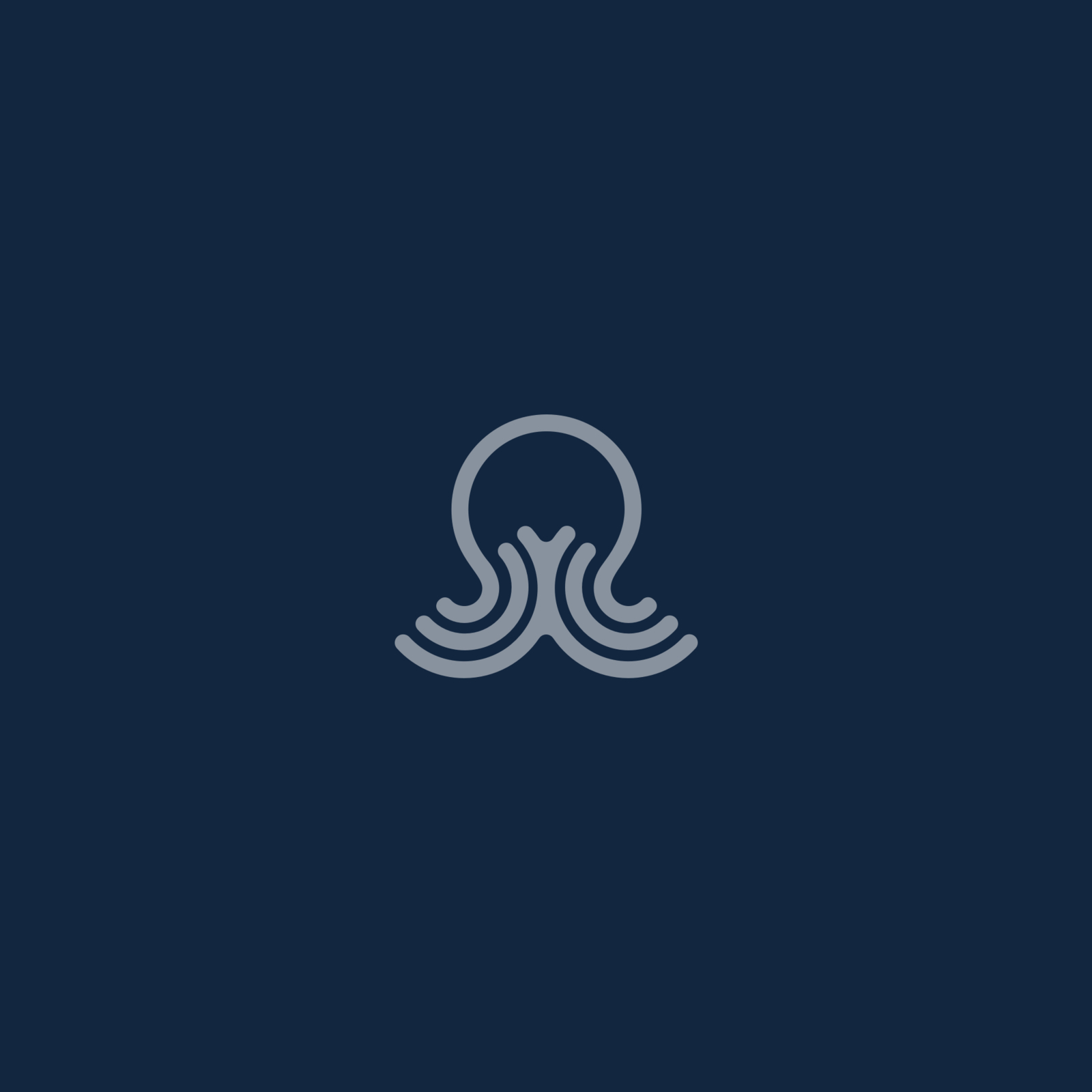
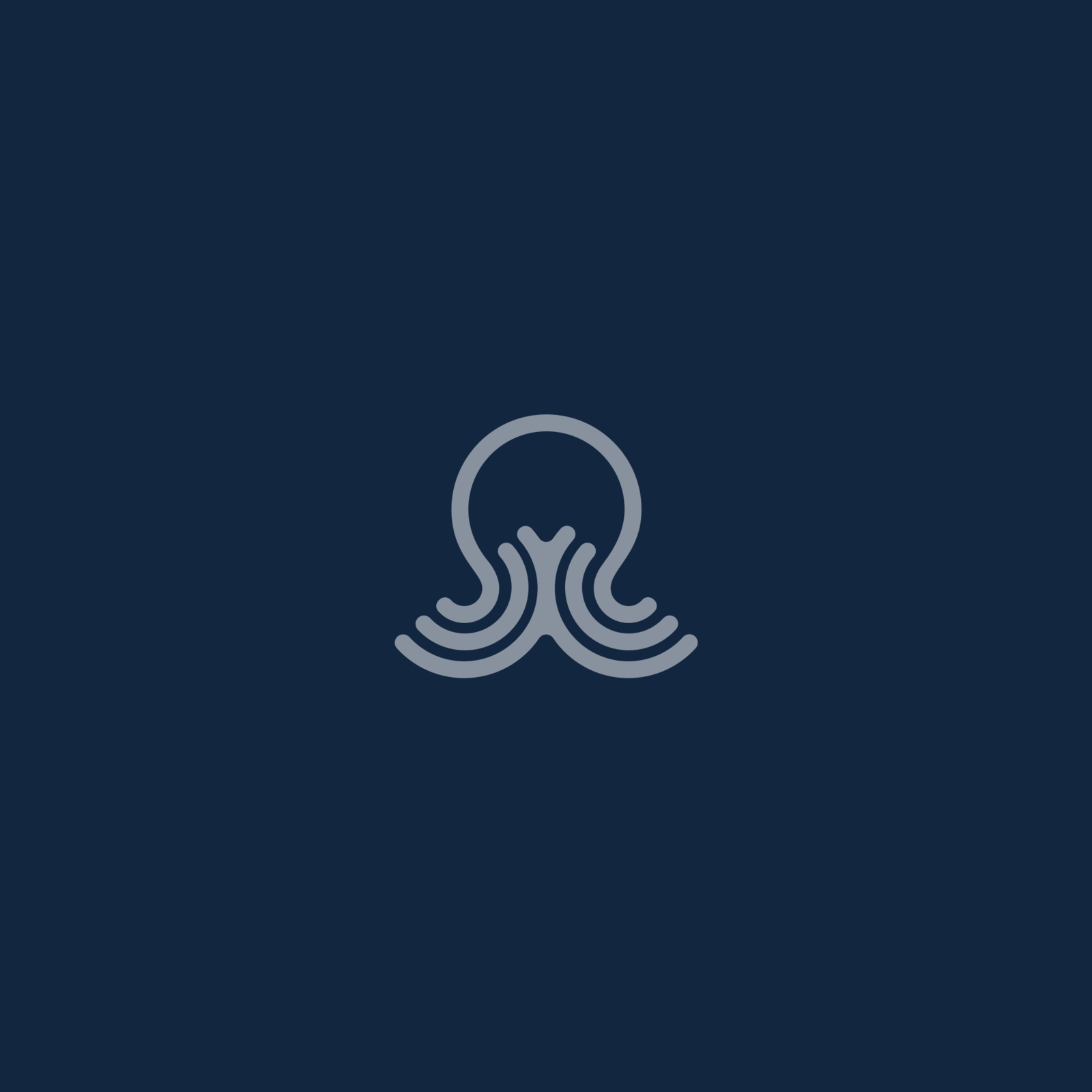
Далее переходим на рабочий стол или в меню приложений и ищем там ярлычок "Я"
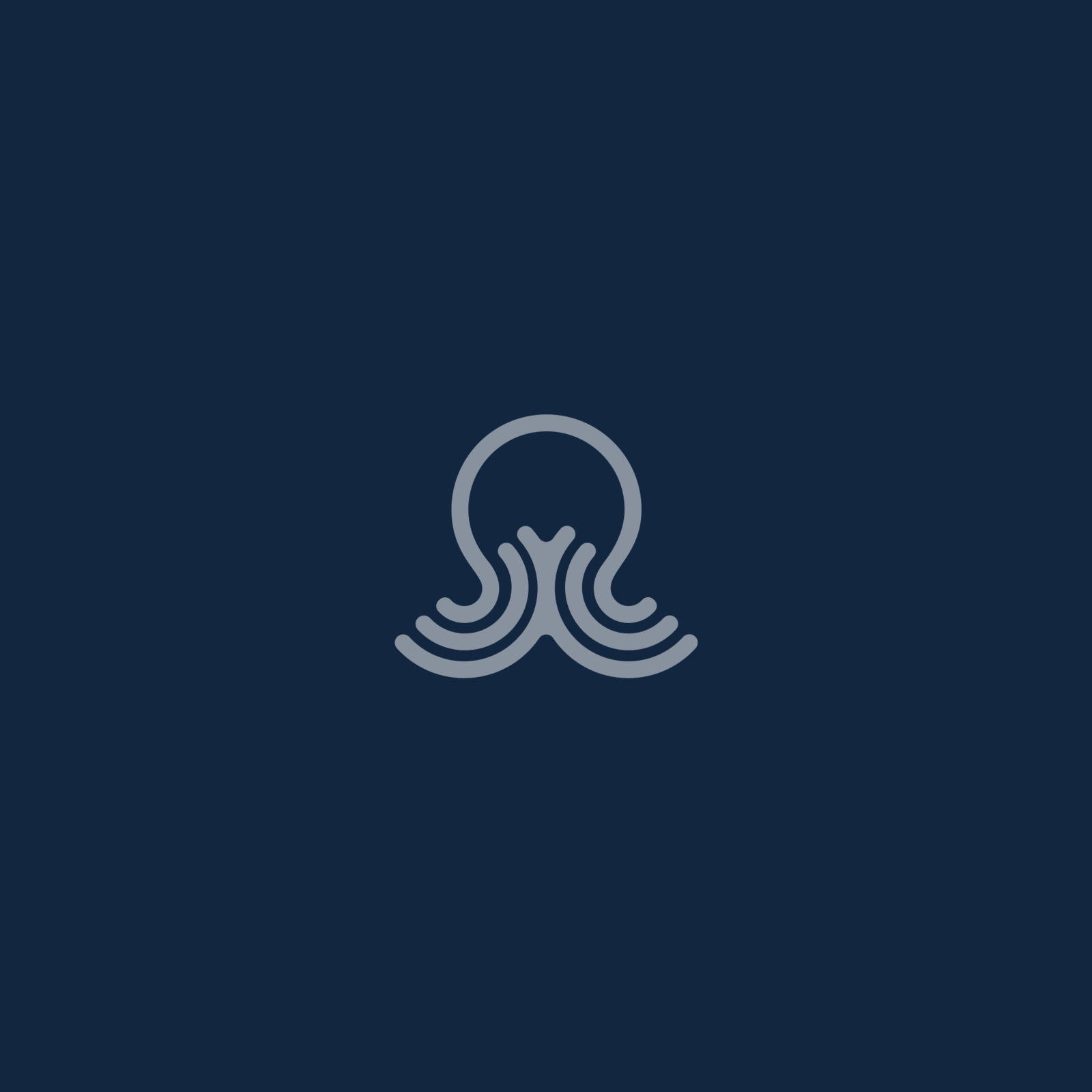
Запускаем приложение и жмем на бутерброд слева сверху
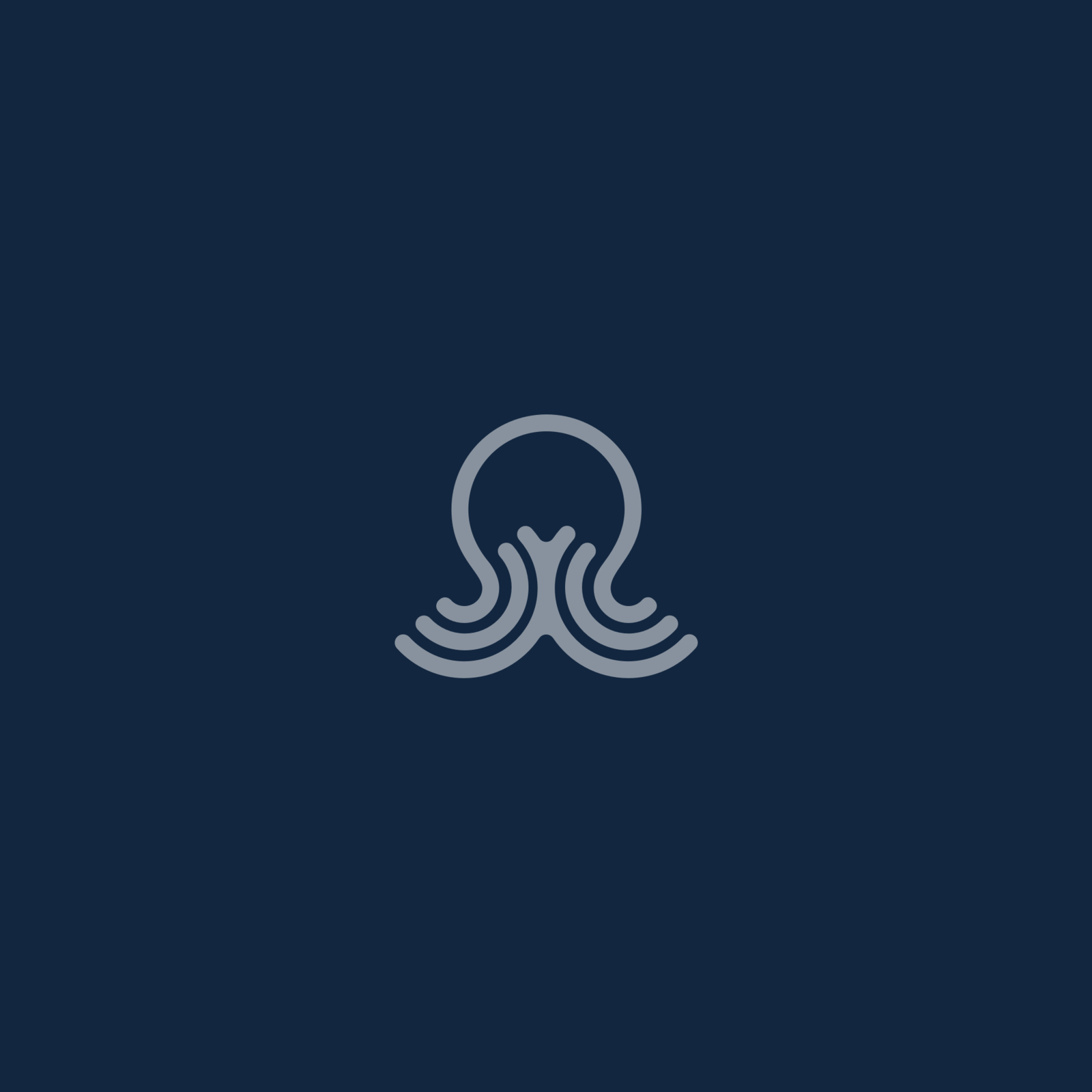
Выбираем самый верхний пункт "Войти в аккаунт"
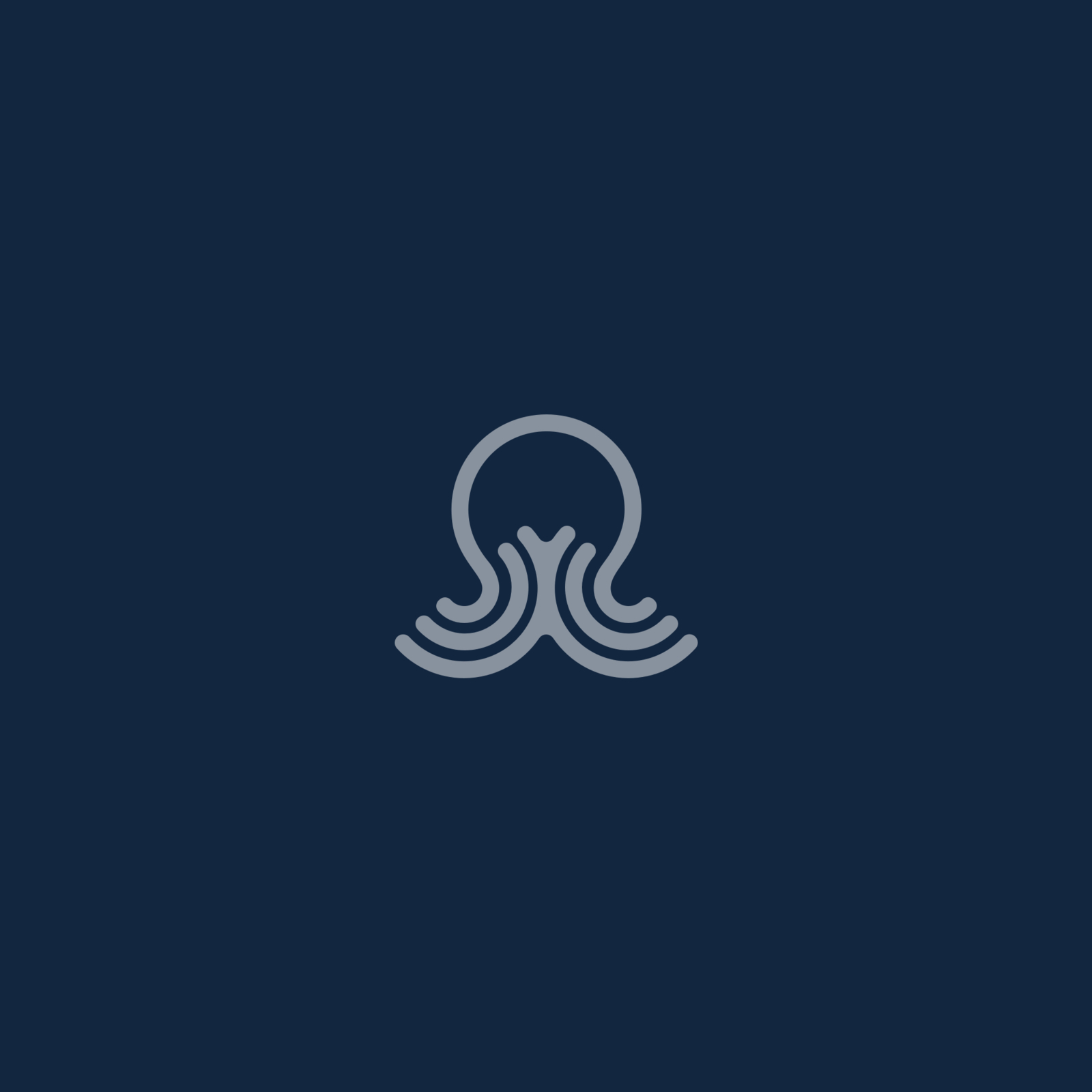
Если у вас стоит хотя бы одно приложение яндекса - вам предложат выбрать аккаунт в который вы вошли там.
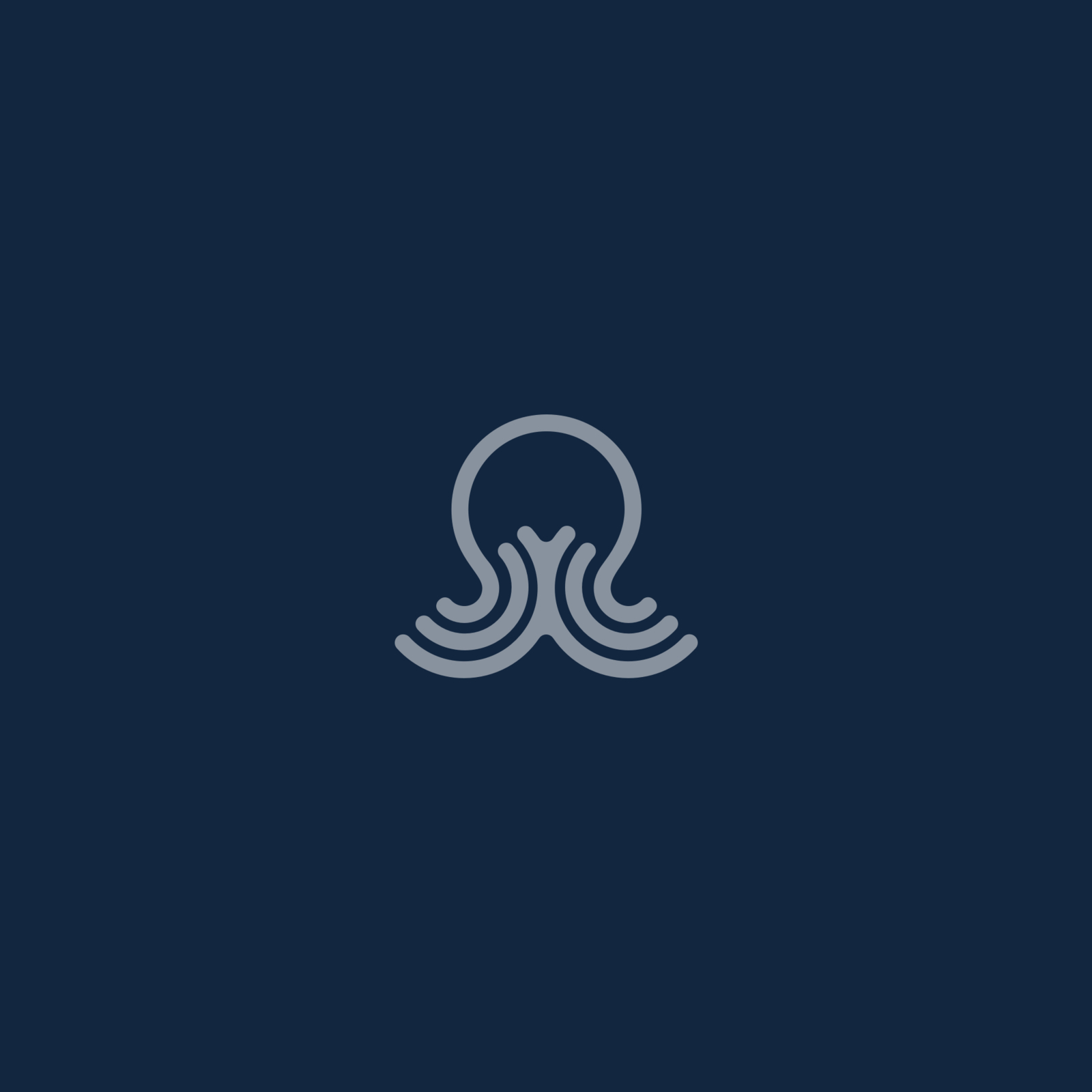
После входа в аккаунт выбираем в левом меню пункт "Устройства"
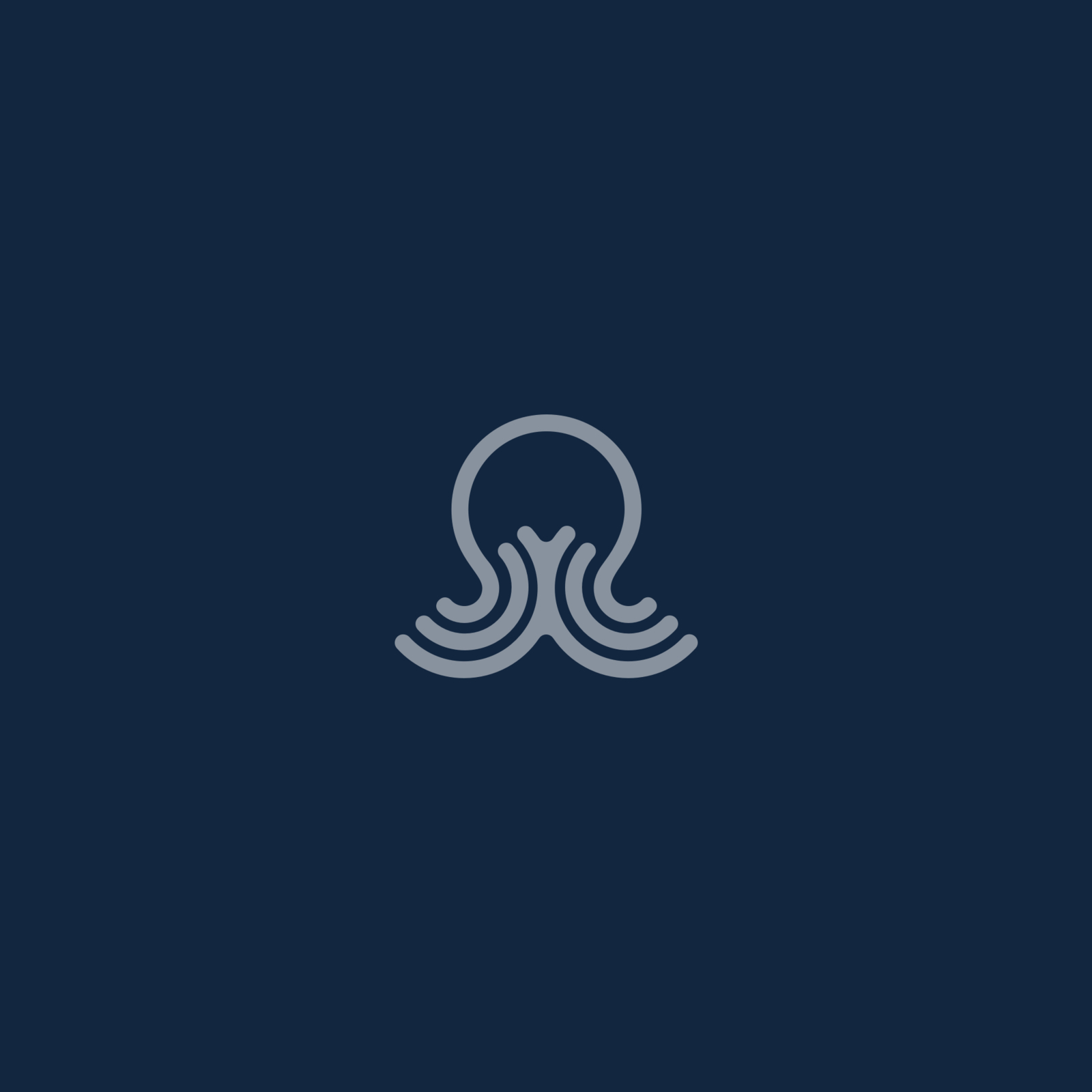
Затем жмем на плашку "Умный дом"
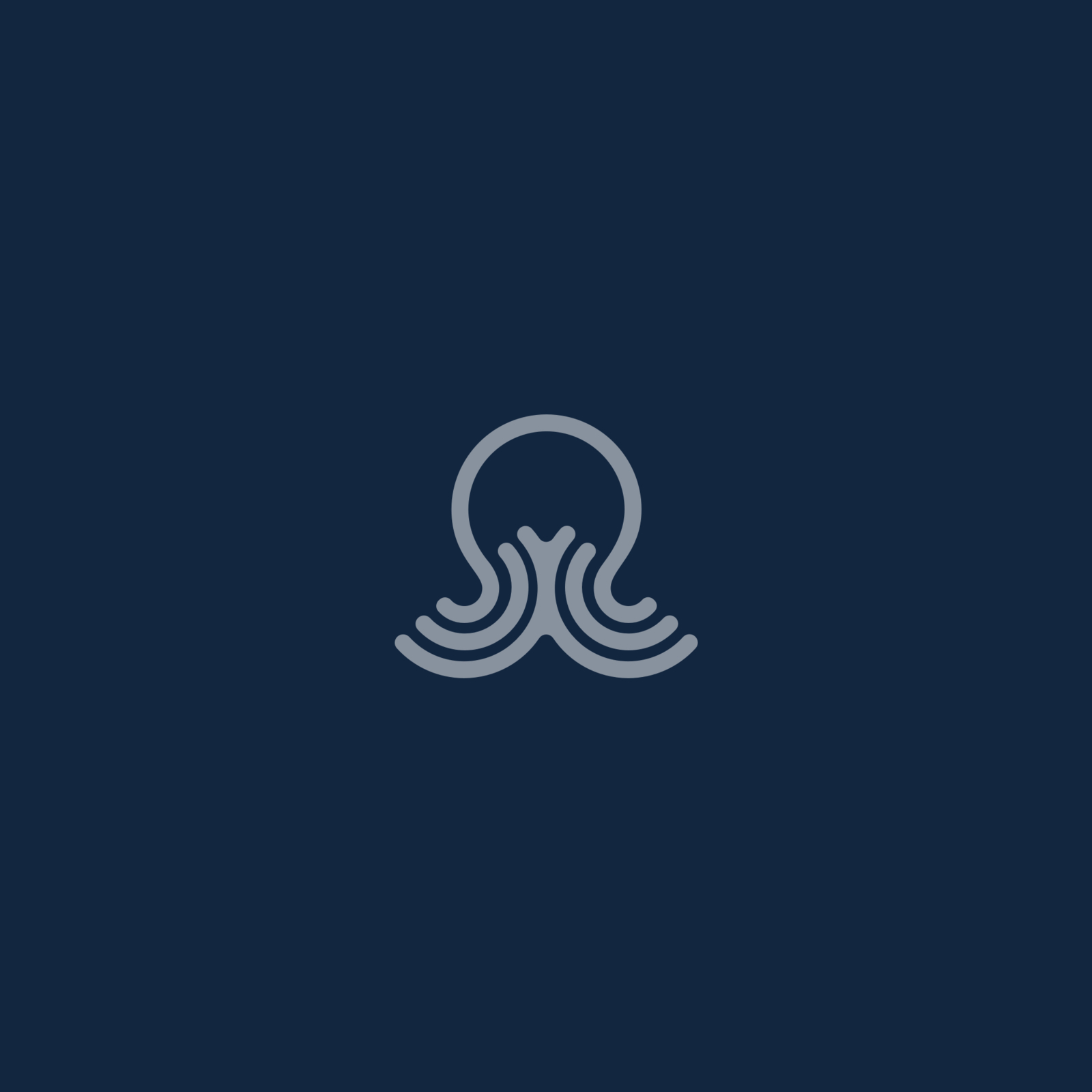
Выбираем нижний пункт "Добавить устройство"
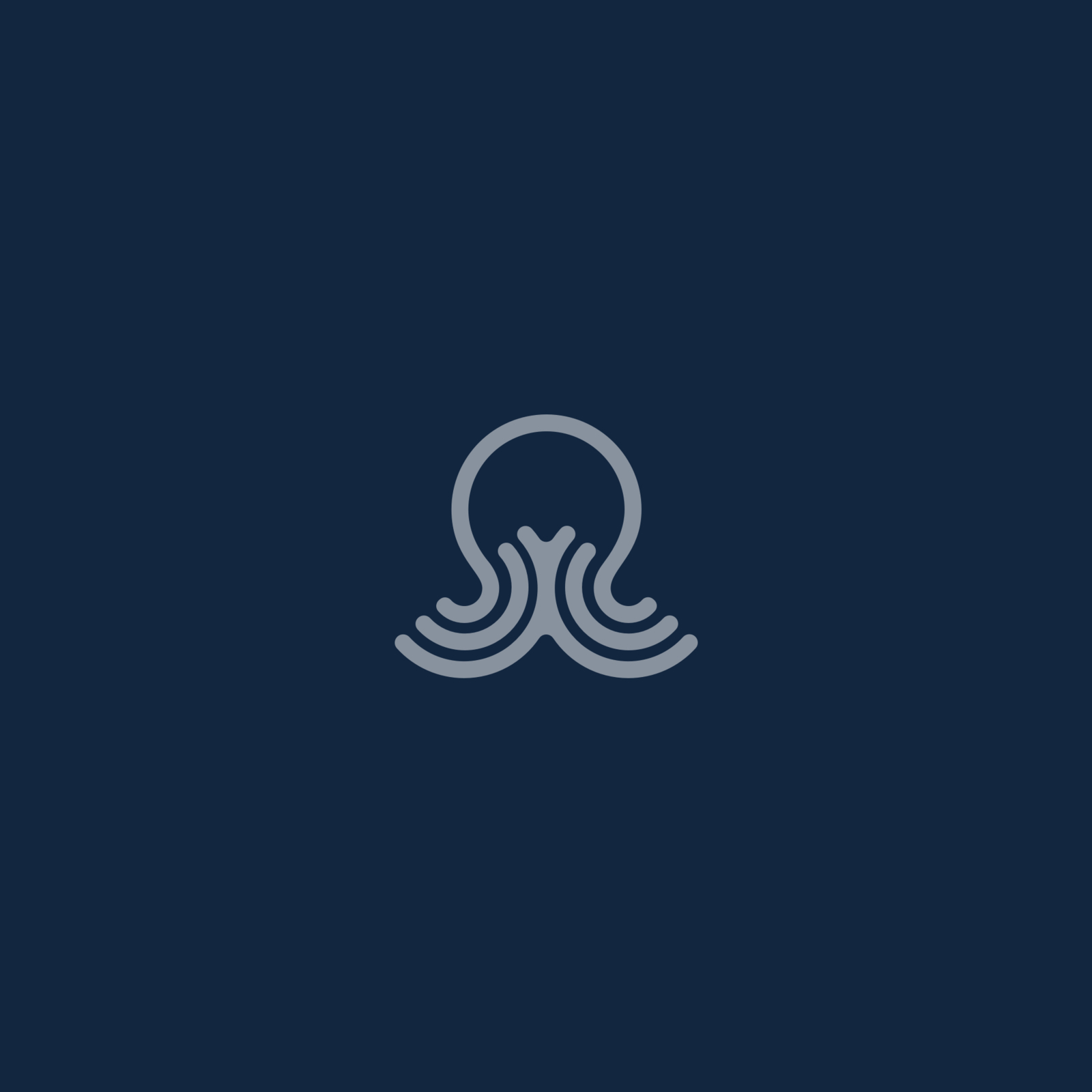
Выбираем производителя, устройства которого мы хотим добавить в умный дом. У меня из всего списка есть только Xiaomi, поэтому буду показывать на их примере.
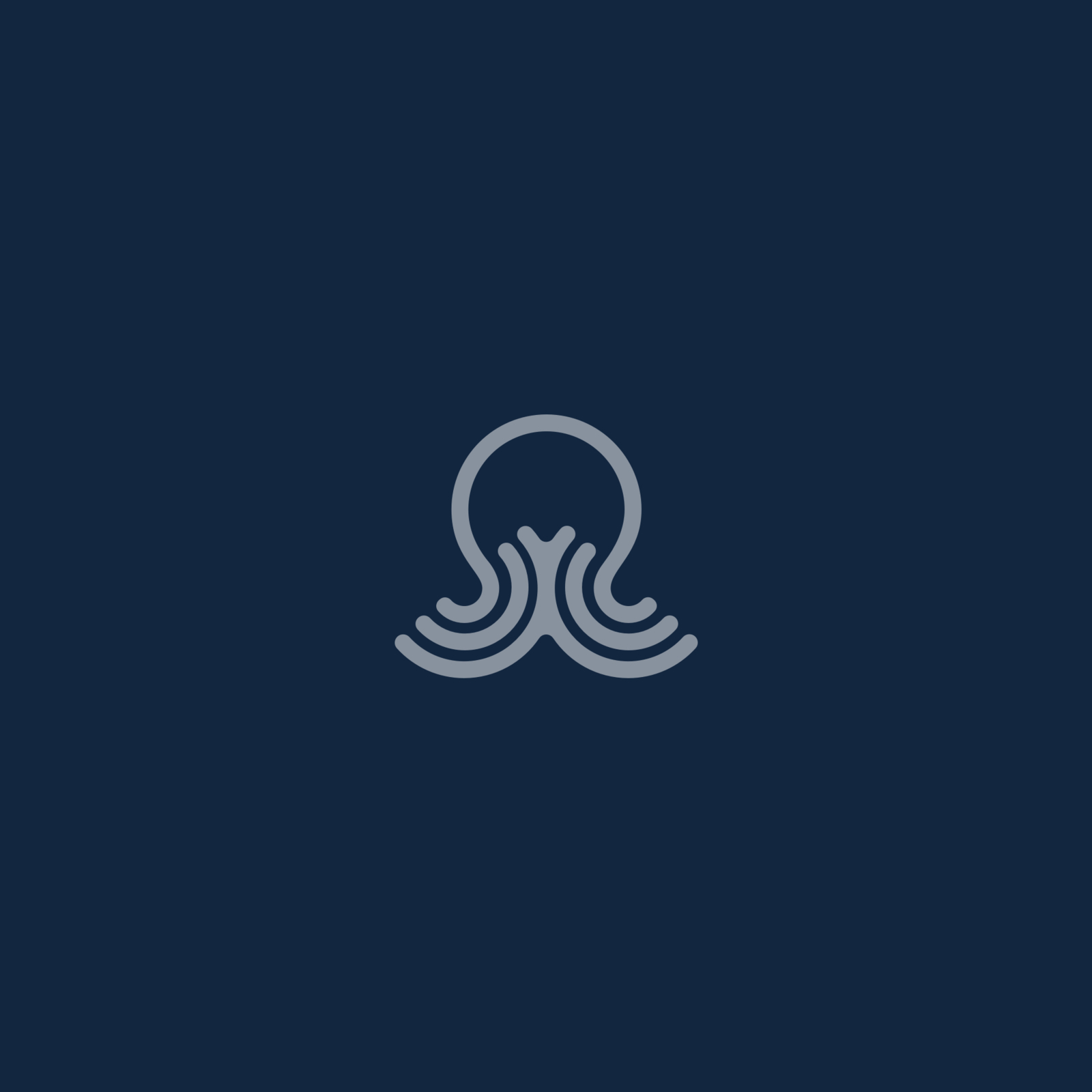
Жмем на кнопку "объединить аккаунты"
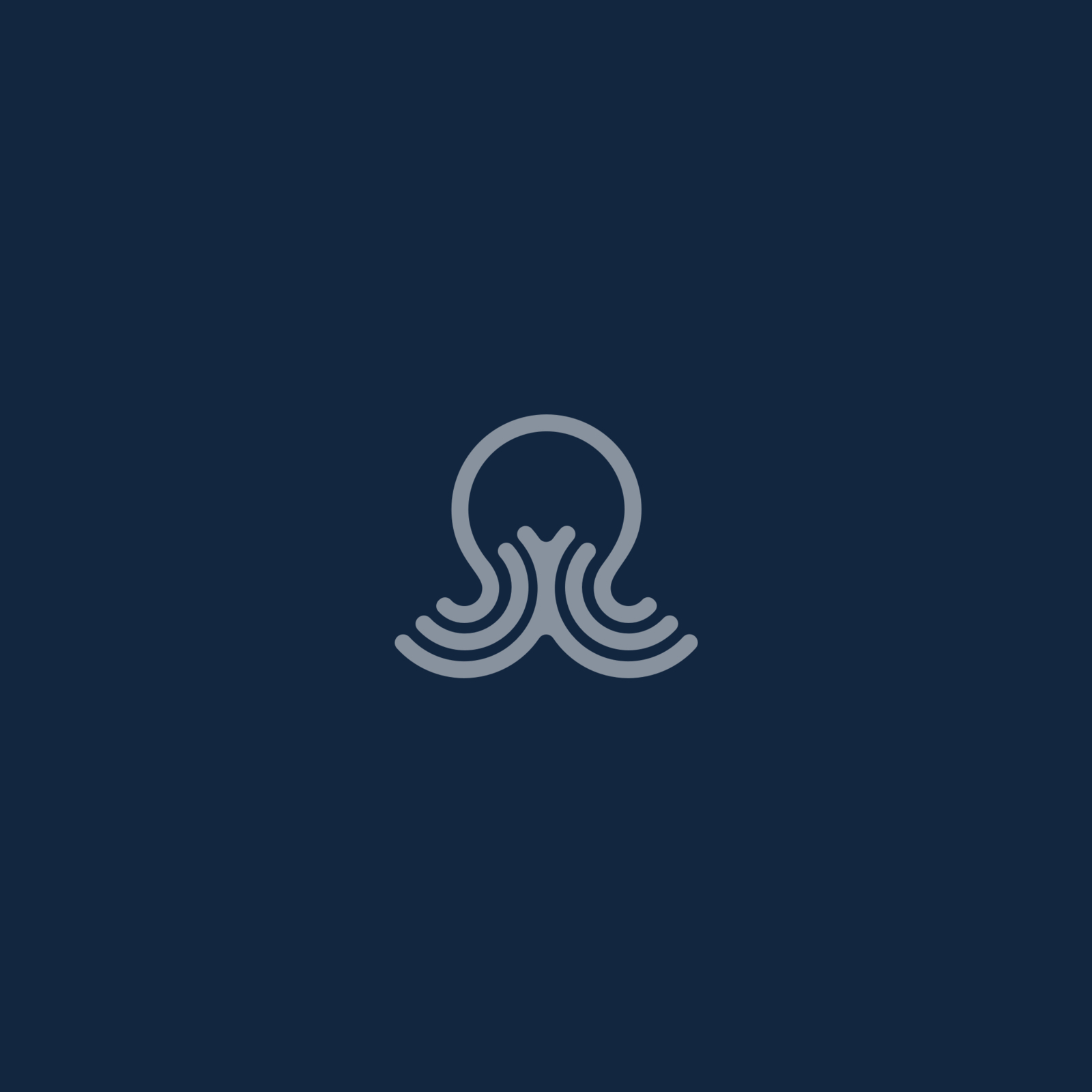
Вводим данные своего Mi аакаунта и жмем на кнопку входа
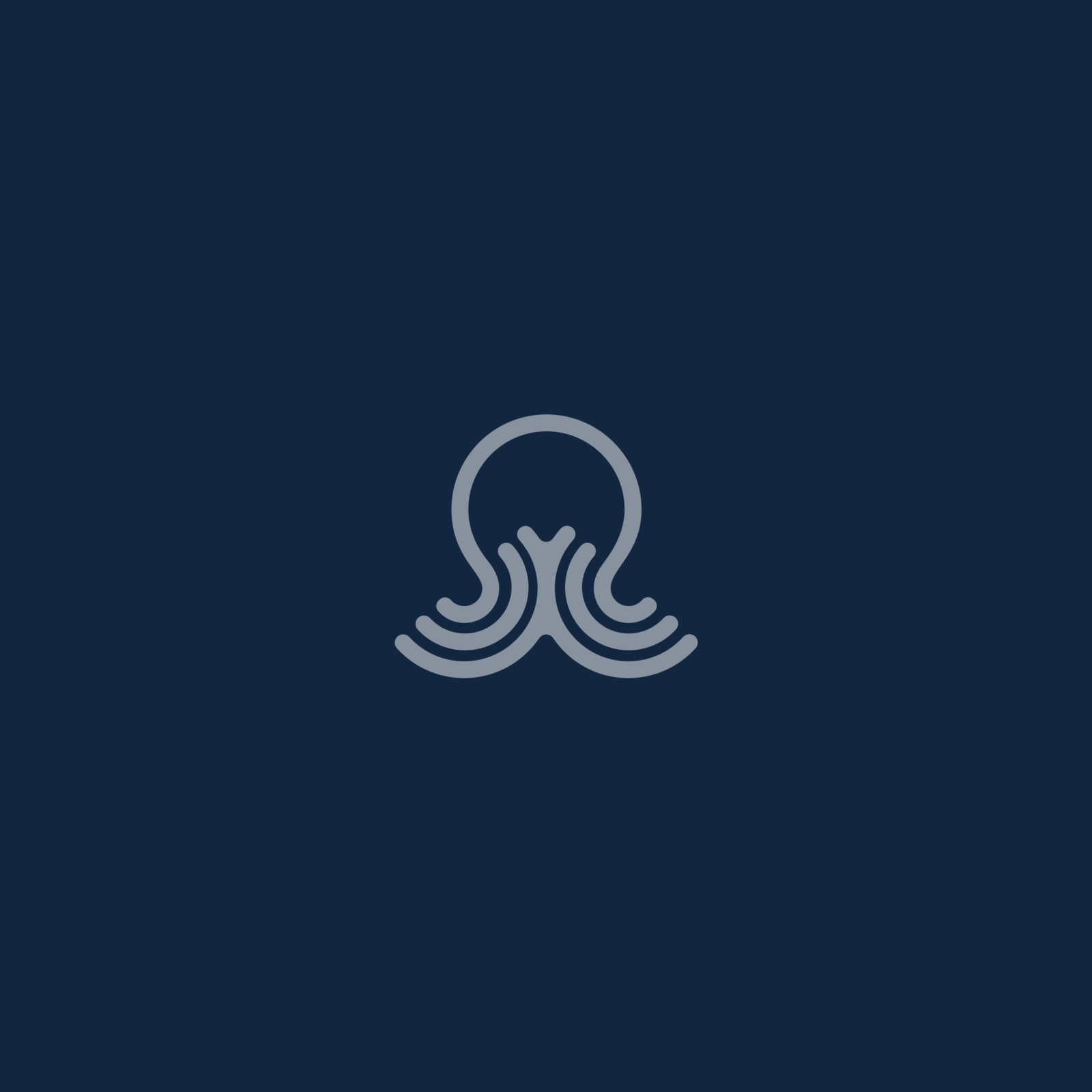
После успешной авторизации на следующем появившемся экране нажмите кнопку "Обновить список устройств"
ВНИМАНИЕ.
В связи с большой нагрузкой на сервера Яндекса, устройства могут появиться не сразу, и в результате у вас выскочит ошибка, о том, что обновление не завершилось успешно, ничего страшного! Пробуем сделать это еще раз до тех пор, пока не получится.
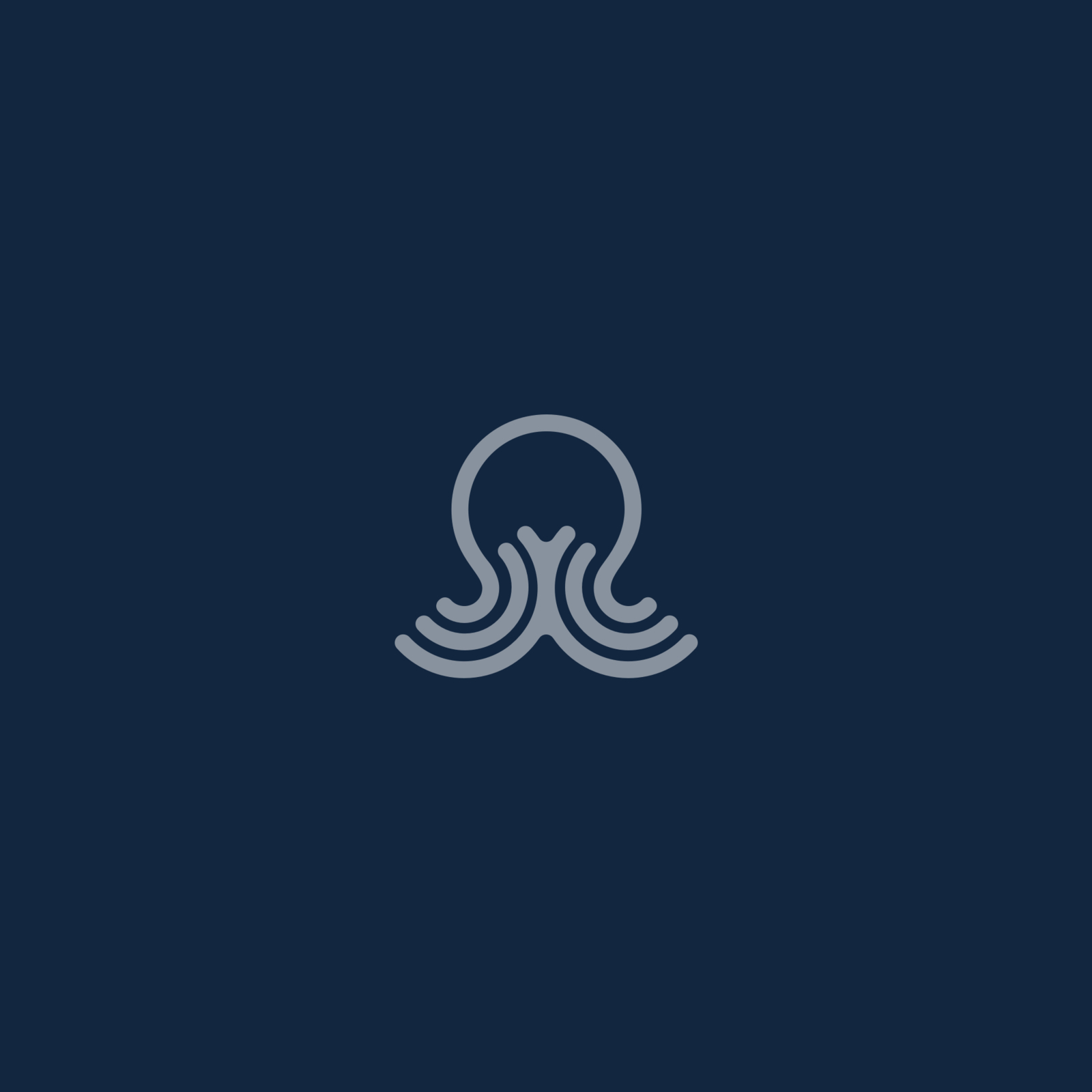
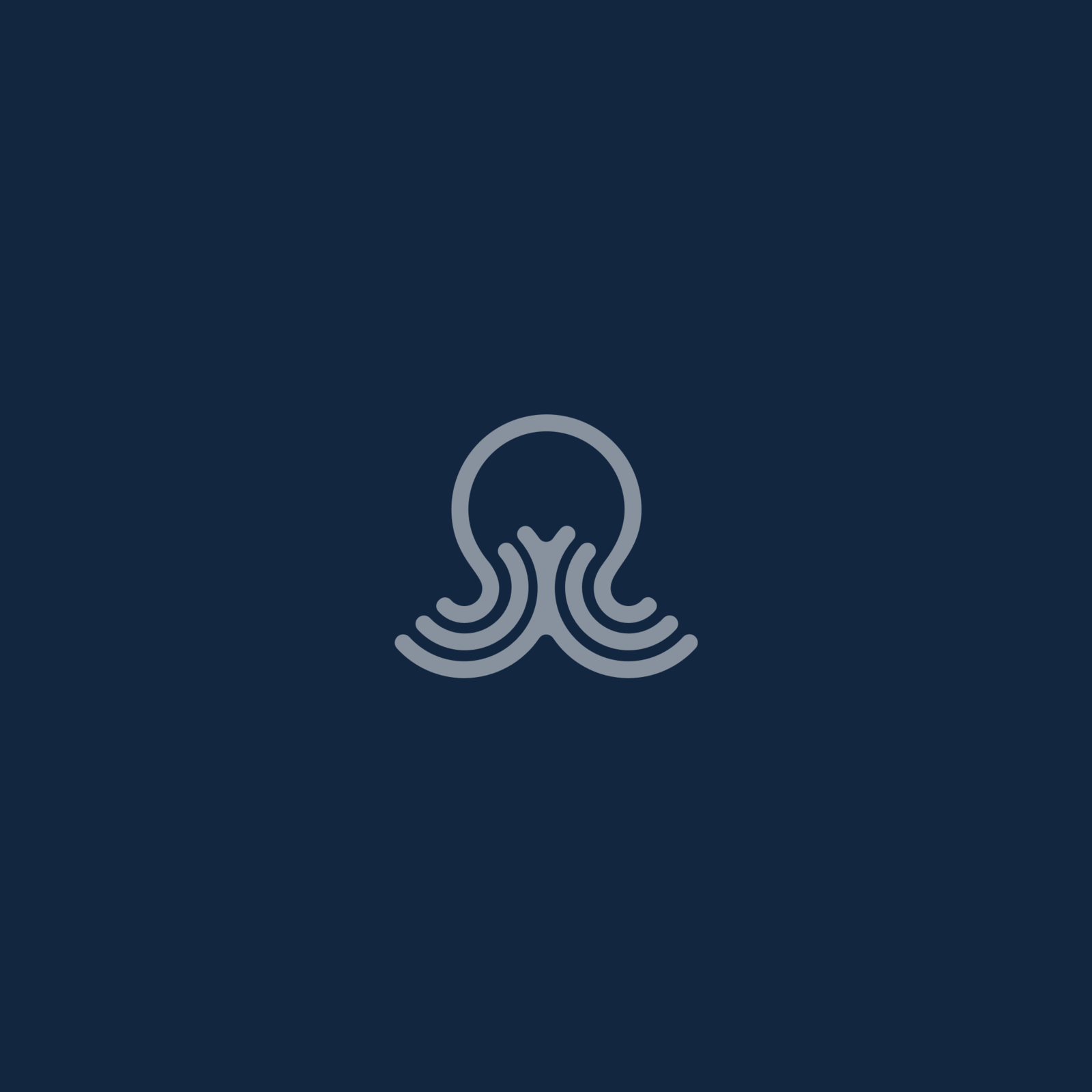
Далее добавленные устройства необходимо настроить. Выбираем понравившееся нам.
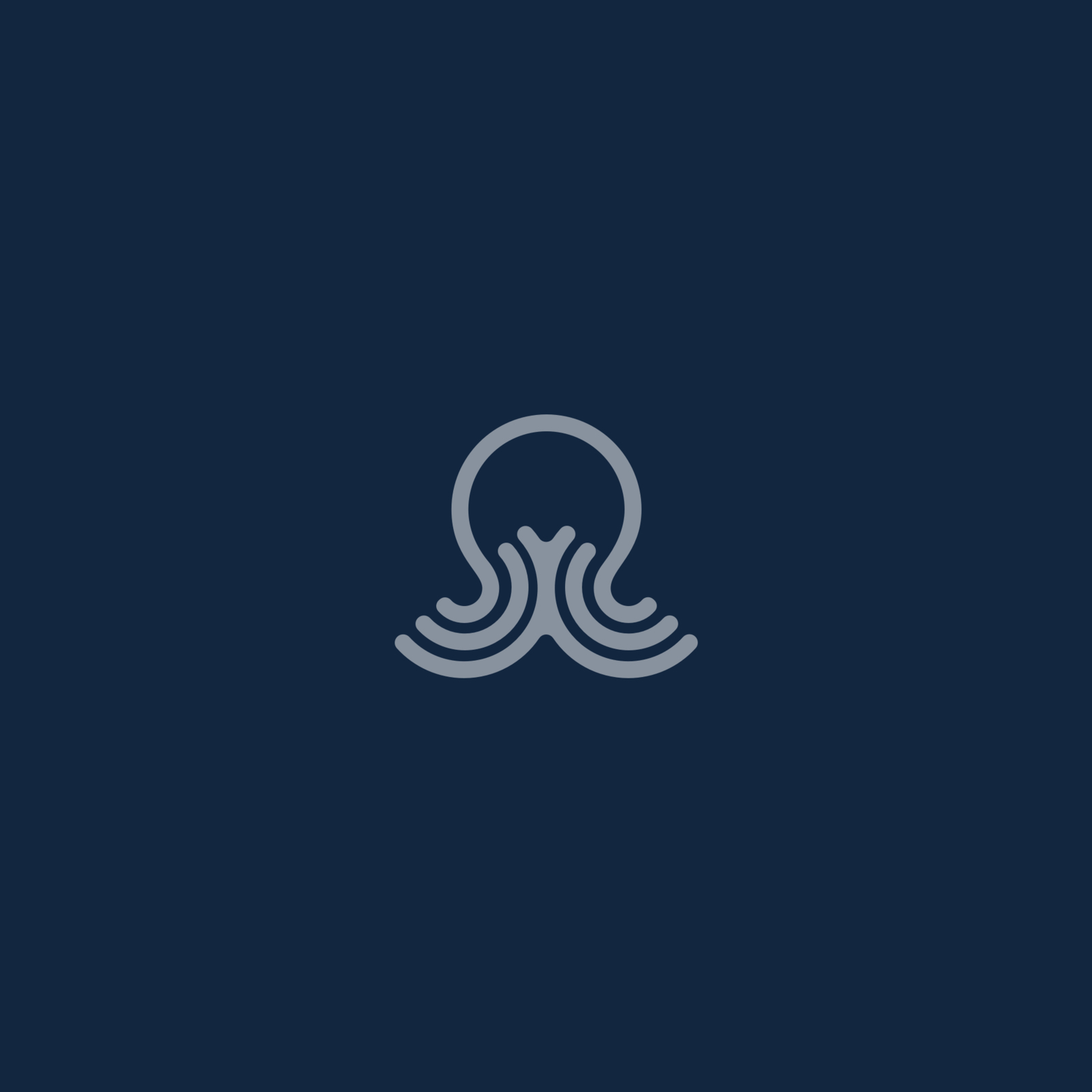
И смотрим, чем так недовольна "Алиса". В моем случае, комната, в которой находится устройство, должна быть названа кириллицей. Жмем, на нее.
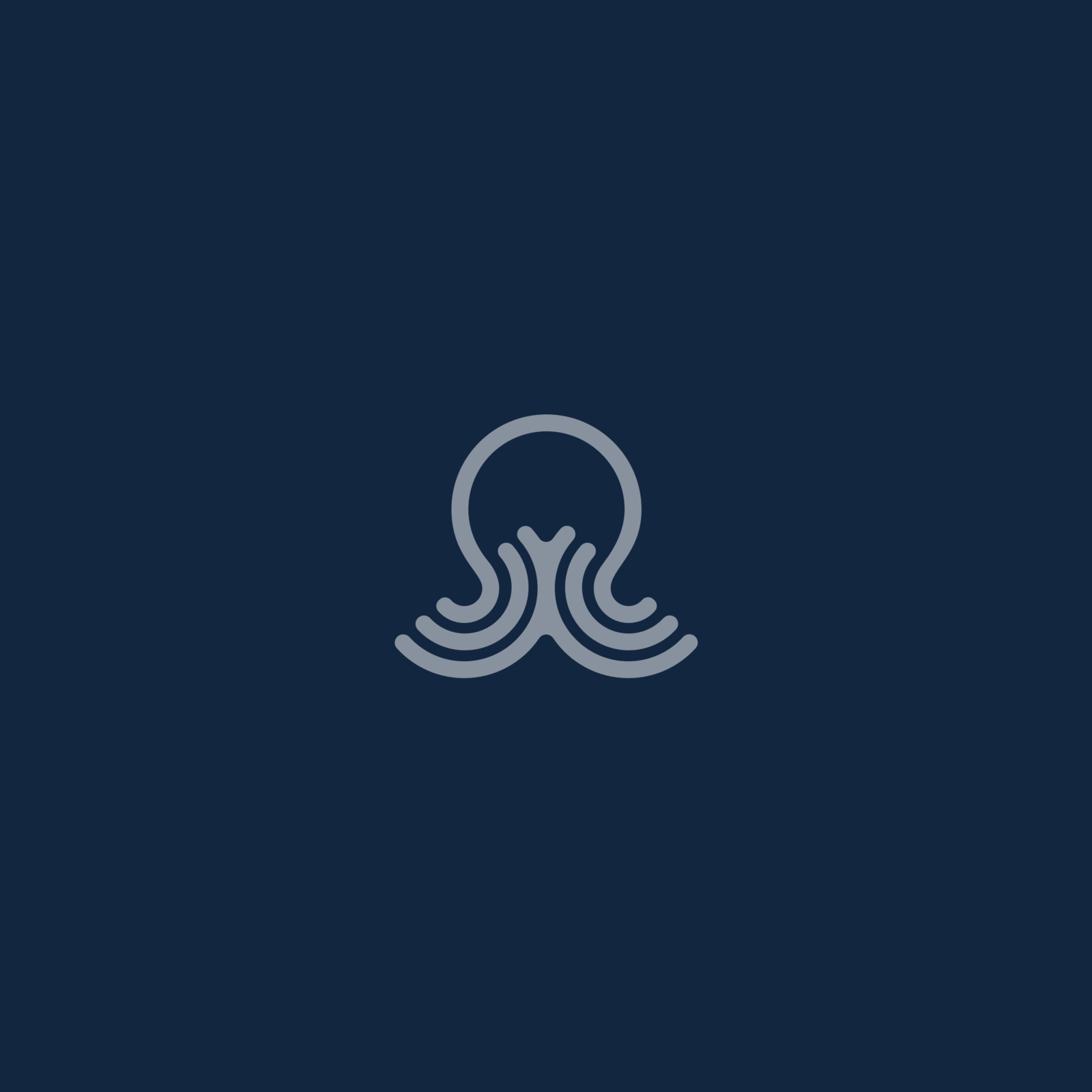
И исправляем то, что нас просят. Либо, как в моем случае, выбираем уже созданную комнату на кириллице. Не забываем нажать на кнопку "Сохранить"
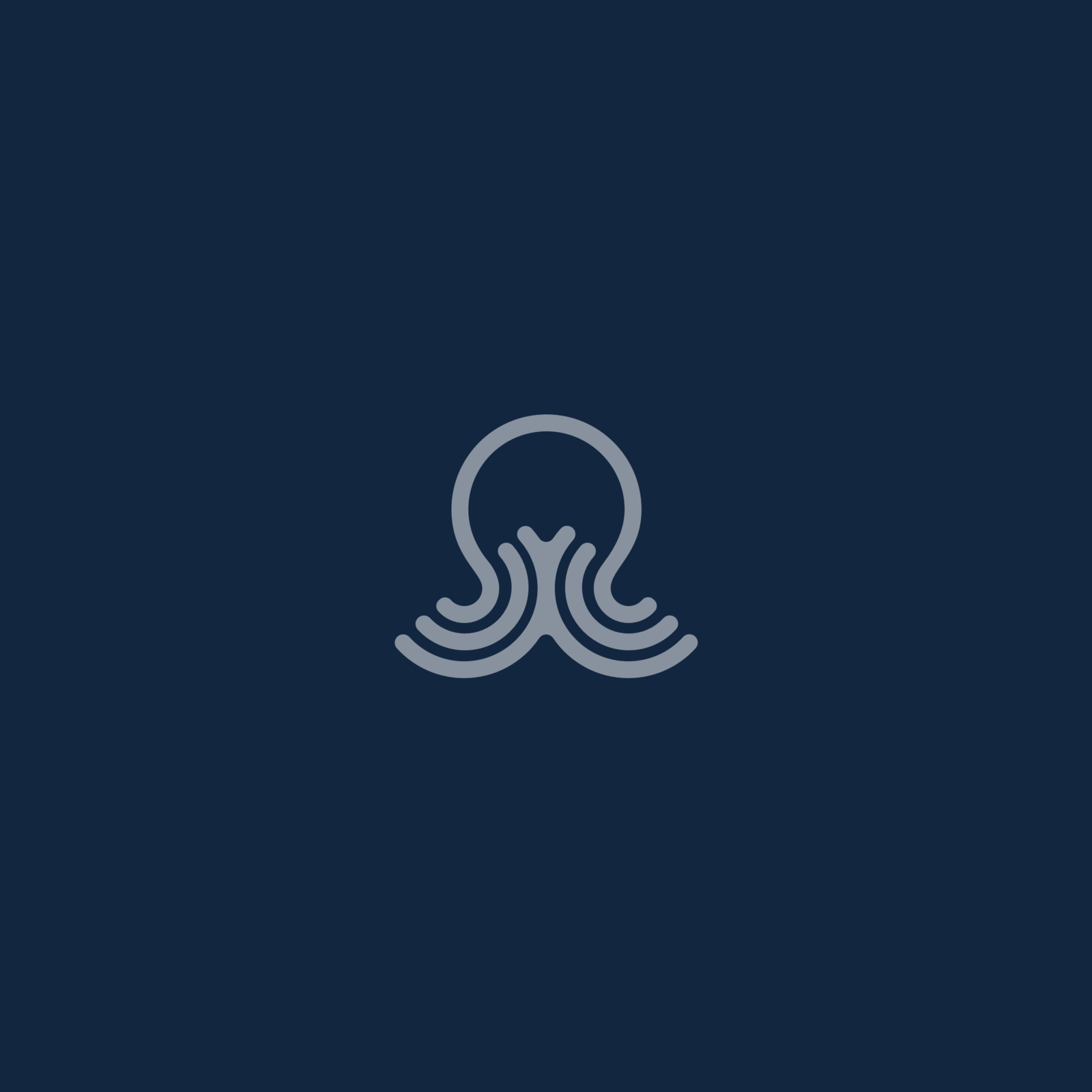
Вот так будет выглядеть устройство, которым можно управлять. По аналогии поступаем с остальными, у которых есть восклицательные значки.
На этом добавление новых устройств в систему "Умный дом" от Яндекс можно считать законченным. Далее девайсами можно будет управлять как вручную, так и с помощью голосового помощника "Алиса":
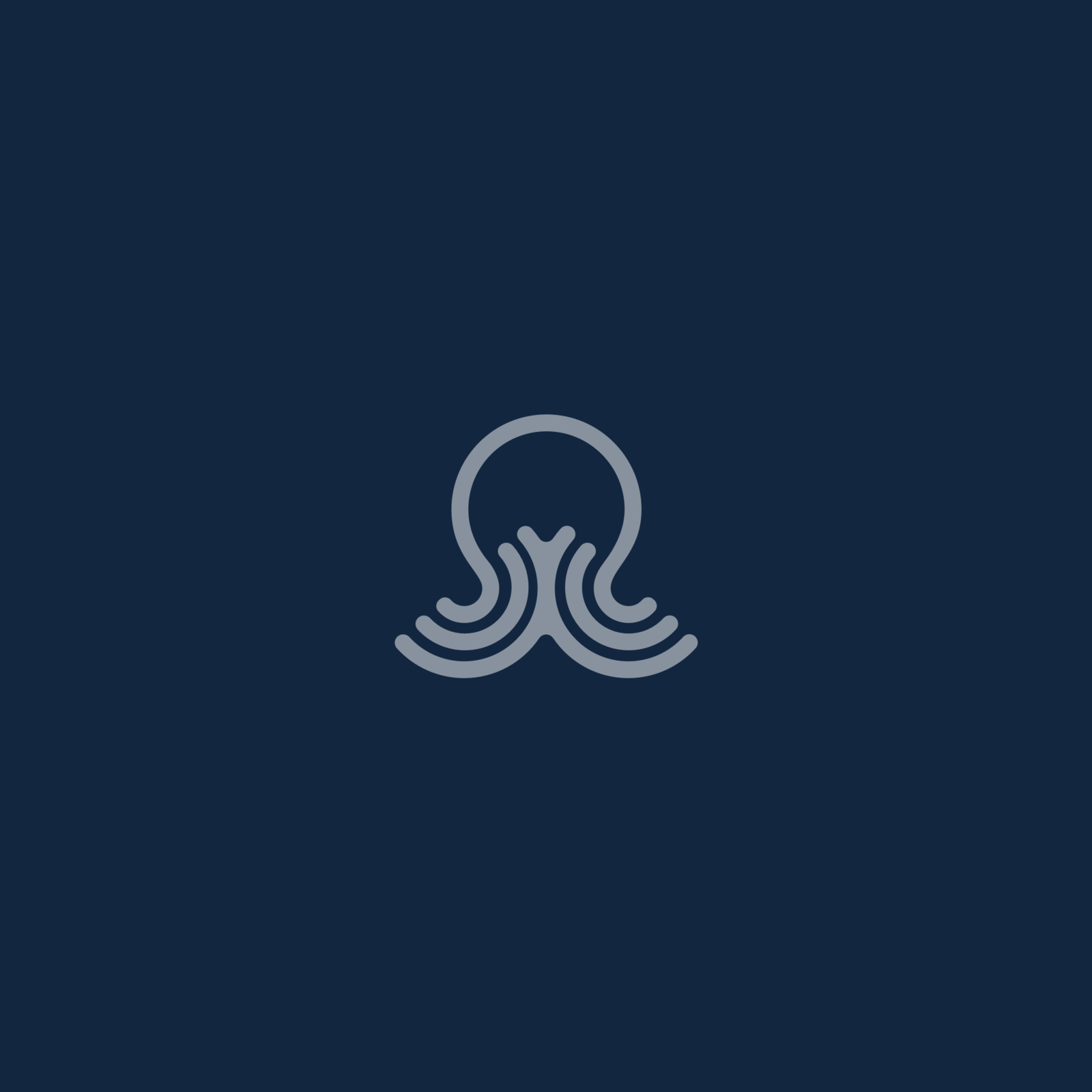
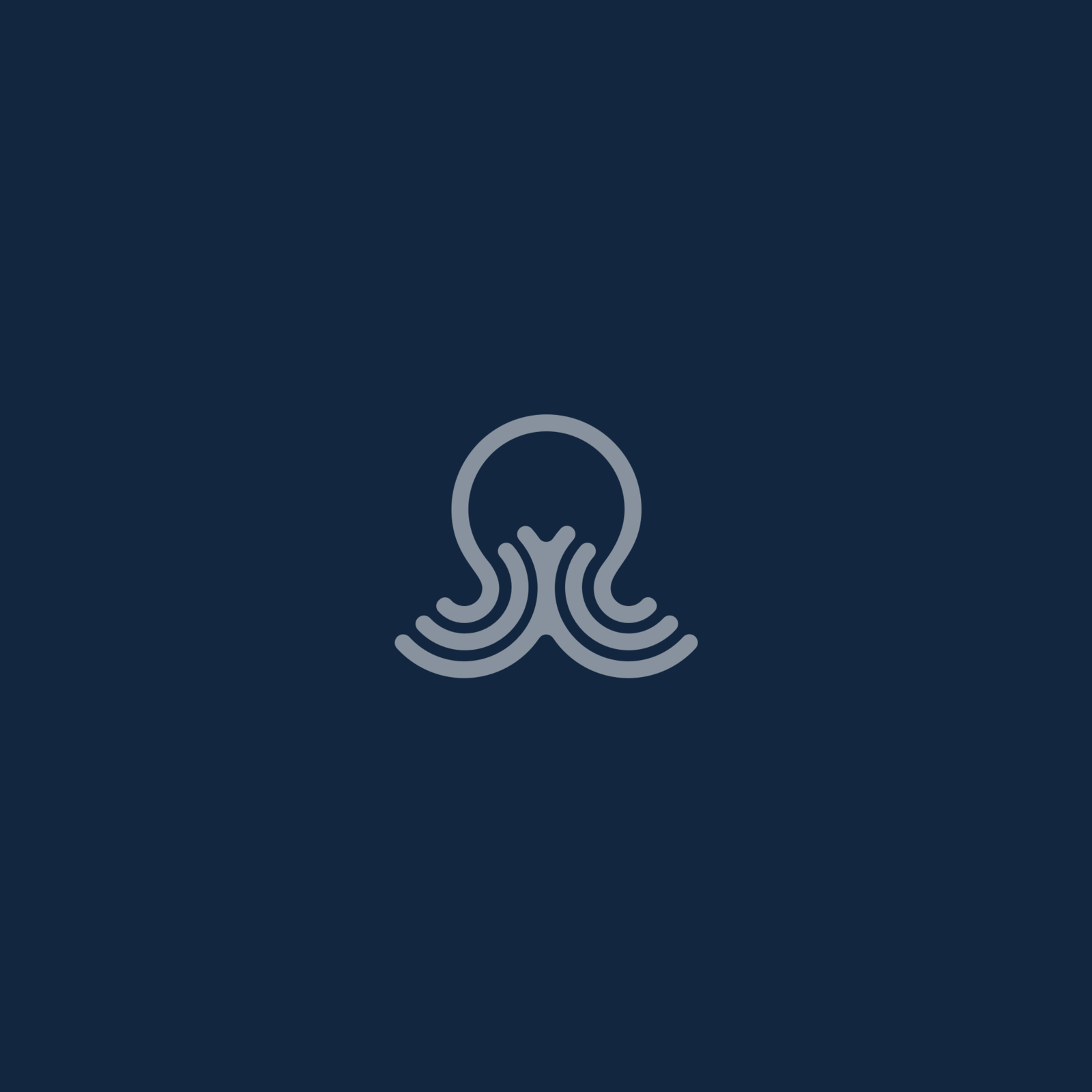
К сожалению, на данный момент устройств, которые поддерживаются экосистемой не так много, но их список будет расти с каждым месяцем. По крайней мере мы на это надеемся)
В своих блогах, наши пользователи уже начинают делиться важными и нужными советами по поводу интеграции в Яндекс дом сторонних устройств. А если у вас о стались вопросы, добро пожаловать в наш чат: Yandex - Чат посвящен Яндекс Станции, Яндекс Алисе и всея Яндексу
Прошли годы с появления системы умного дома Xiaomi. И на всем пути, русскоговорящие пользователи были обделены полноценным голосовым управлением. Были разговоры, о сотрудничестве с Microsoft, для интеграции системы с их голосовым помощником Cortana. Google home поддерживает мало устройств и только на английском. Siri от Apple продвинулся дальше, возможность управления на русском языке появилась, но далеко не все устройства поддерживаются и далеко не все любят яблочного производителя.
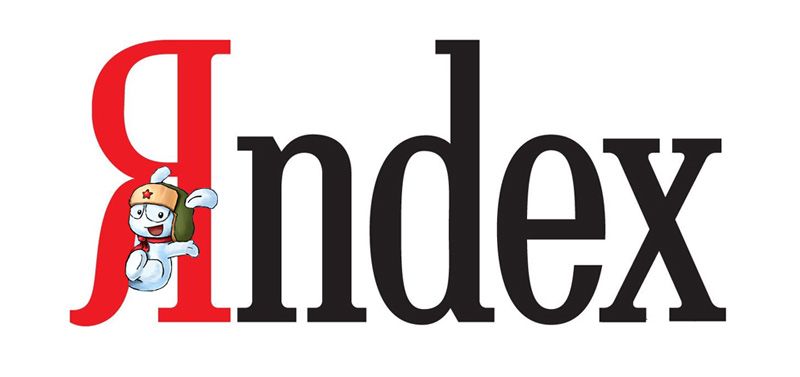
И вот, Яндекс анонсировал запуск своей платформы умного дома, в которой сделан акцент на устройства Xiaomi. Сразу отвечу, теперь можно управлять умным домом через голосовой помощник Алиса, и без преувеличения - это огромный шаг вперед в плане удобства домашних систем автоматизации (особенно для любителей умного дома Xiaomi)!
Давайте попробуем более детально разобраться, что из себя представляет система, как с ней обращаться и что она умеет.
Yandex Smart Home
Сразу возникает вопрос, разве мало самой системы Xiaomi smarthome с их приложением Mi Home?
Отвечаю, пока китайцы не сделают голосового помощника на русском языке (или не будут использовать стороннего), полноценно использовать систему затруднительно. Куча пультов и кнопок, это конечно удобно, но только при условии, что ты знаешь предназначение каждой из них. А вот подать голосовую команду "Алиса, включи свет в зале" уже намного проще.
Плюс ко всему, можно добавить в систему устройства других производителей. Пока это только Xiaomi, Redmond, Philips, Samsung, Rubetek, но со временем этот список будет расти (к гадалке не ходи).
Сразу поясню, что принцип работы взаимодействия Yandex > Xiaomi - подача команд устройствам с их последующим выполнением. И запрос текущего состояния устройств. Остальные действия остаются на совести производителя, т.е. сценарии автоматизации, настроенные ранее, так же будет продолжать выполняться. Схема взаимодействия:
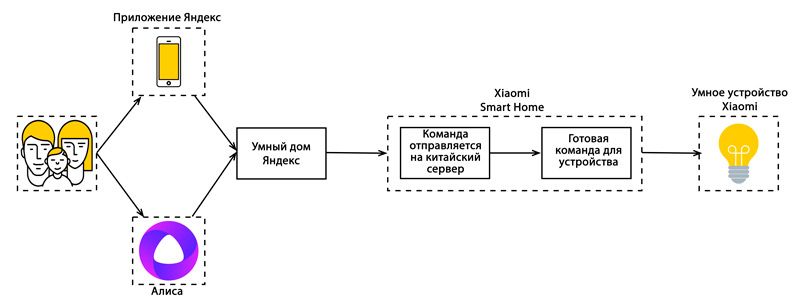
При этом, сопряжение с системой Яндекс, никак не ограничивает использование устройств в Mi home, т.е. устройства будут одновременно подключены в обеих системах.
Как добавить устройства в умный дом Яндекса?
Перейдем к настройке самой системы. Для начала, нам нужно скачать приложение Яндекс на телефон (доступна как для Android, так и для Iphone). Зайдем в приложение, предварительно авторизуемся в нем в случае необходимости. Нажимаем кнопку "меню" в левом верхнем углу и выбираем пункт "Устройства":
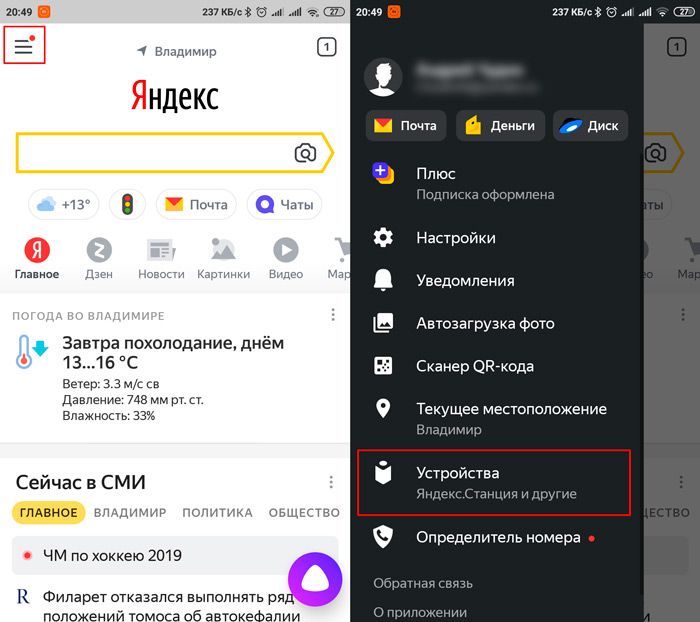
Нам предложат добавить фирменные устройства Яндекса, но требуемый нам пункт называется "Умный дом":
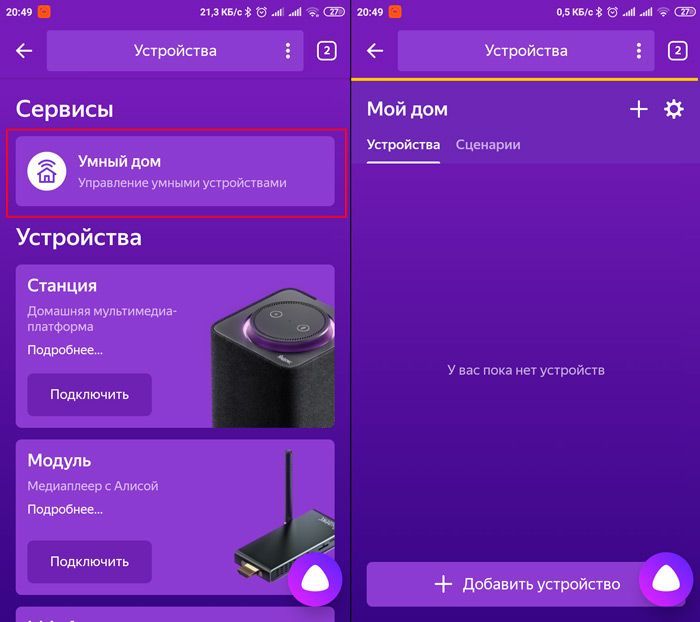
Пока у нас нет устройств, но не беда! Нажимаем кнопку "Добавить устройство" и смотрим, что нам предлагает сервис:
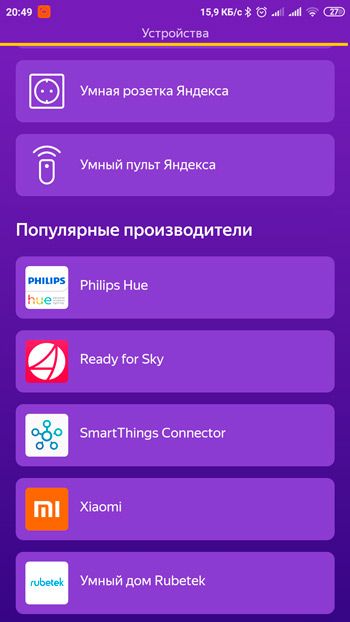
Если в начале было всего 5 производителей, то на начало 2021 года их уже около 100. Но нас интересует только один из них, заходим в пункт Xiaomi и нажимаем кнопку "Объединить аккаунты":
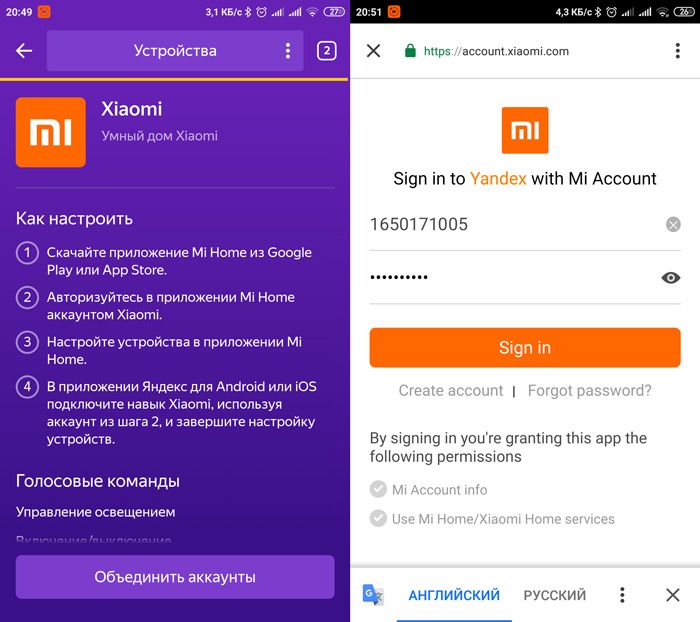
Вводим данные от входа в приложение Mi Home. Тут хочу обратить внимание, что по электронной почте у меня не проходила авторизация, только по id Mi-аккаунта.
Все прошло успешно? Отлично, нажимаем кнопку обновить список устройств и ждем.
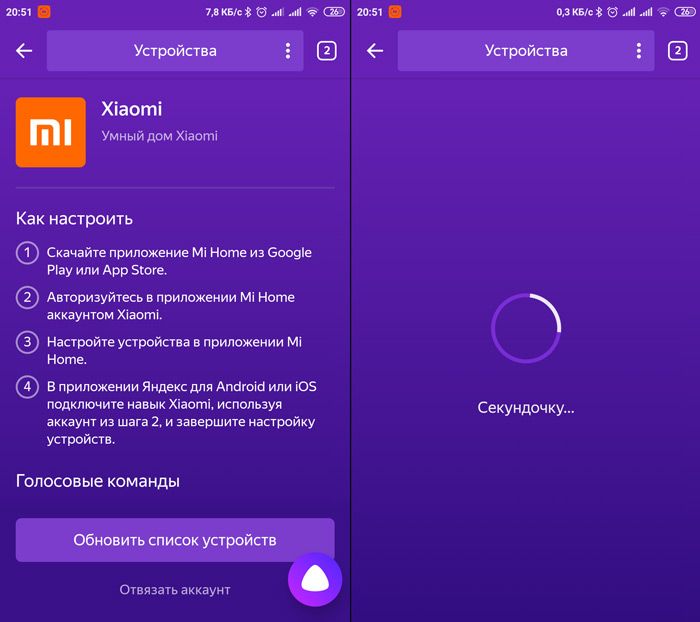
Не совсем секундочку, скорее несколько минут, потом загружаются не все устройства, нажимаем кнопку еще раз или два. Ура! Устройства добавились:
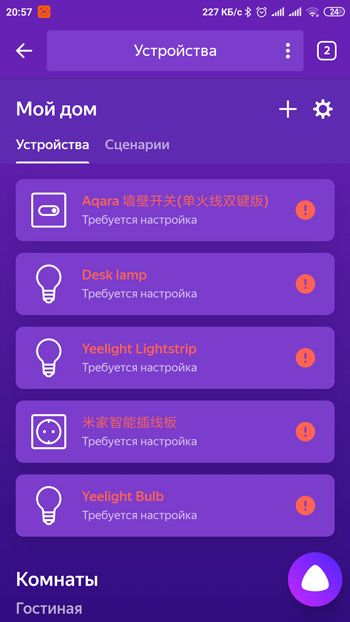
В приложение добавляются умные розетки, устройства освещения, выключатели Aqara, роботы пылесосы и очистители воздуха.
Приложение не любит как китайские иероглифы, так и латиницу. Можно переименовать устройства в приложении Mi Home, а затем запустить обновление списка устройств, или просто переименовать каждое из устройств в самом приложении Яндекса. Нажимаем на устройство, в котором висит пометка "Требуется настройка" и задаем название на русском языке:
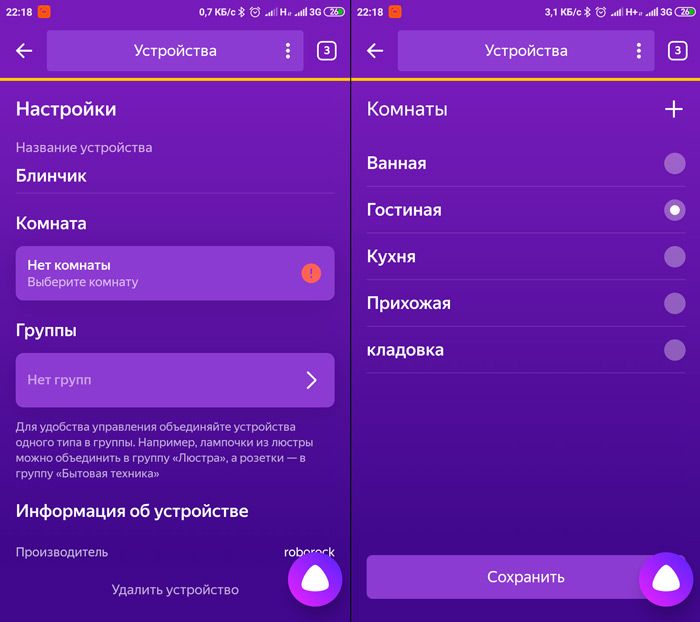
Пример настроек моего Roborock S50, по кличке "Блинчик". Задаем имя, и выбираем комнату (которые импортировались из Mi Home), после чего нажимаем сохранить. Проделываем аналогичные действия для других устройств.
Пока ковырял все это дело, весь исплевался. Пока работает крайне фигово, переименование устройств работает 1 раз из 5. Часто возникала ошибка "Что-то у меня сервер забарахлил". Периодически отпускает и работает стабильно, надеюсь что это проблема только первых дней работы системы.
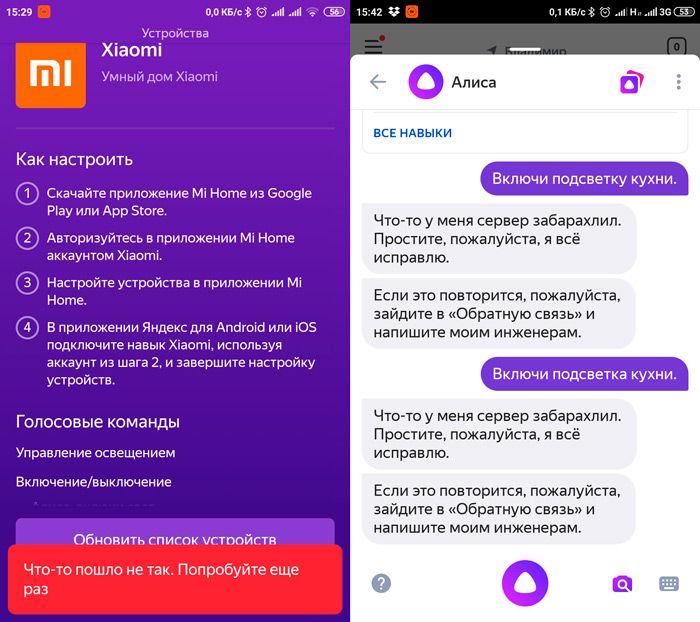
Но некорректно сильно критиковать систему в первый день выхода, давайте посмотрим, как управлять устройствами.
По состоянию на 2021 год система работает стабильно, но сбои периодически случаются.
Если используете устройства Tuya Smart, то тут есть более подробная инструкция, посвященная именно этой системе.
Управление устройствами
Набор действий ограничен, например для пылесоса доступны только команда включить\выключить:
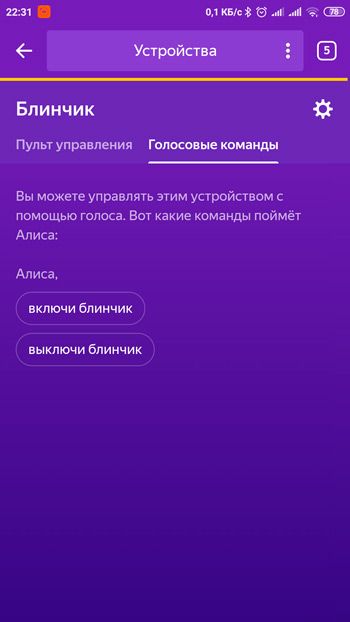
Команды выполняет четко, но если например заменить слово "выключи" на слово "останови", то она уже не понимает:
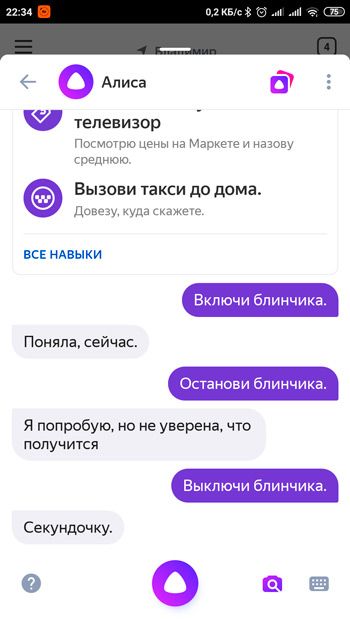
Аналогичные команды можно подать на выключатели и розетки:
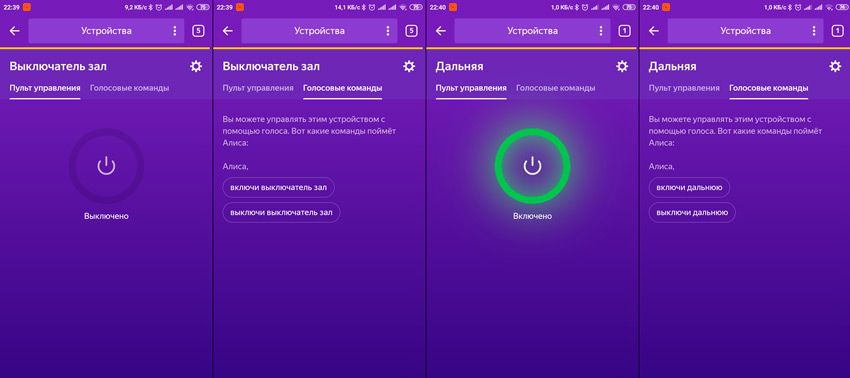
А вот с лампами уже поинтереснее, для каждой из них доступно аж по 32 команды для цветных и 22 команды для белых (все их можно посмотреть во вкладке "Голосовые команды" устройства).
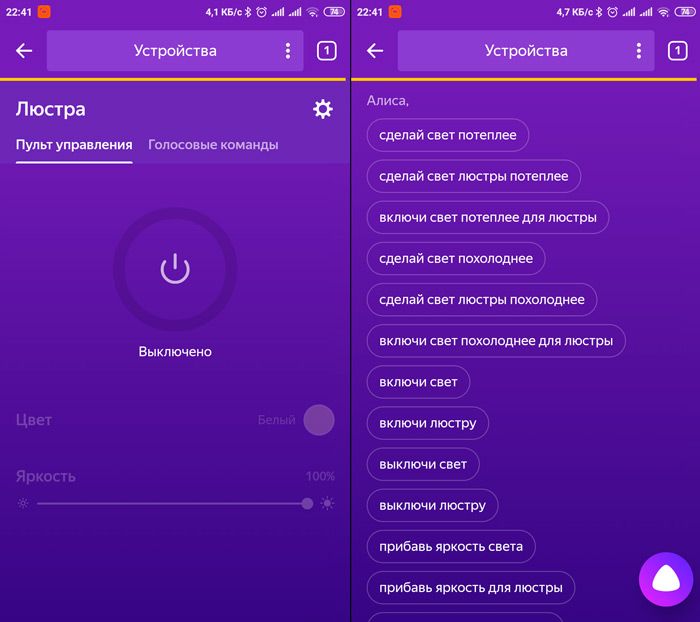
Можно управлять лампами Yeelight, Mijia и Aqara.
Из минусов, количество команд сильно ограничено. Например, в двухклавишном выключателе Aqara нет возможности управления каждой клавишей в отдельности, а только одновременно двумя . Исправлено, выключателями управляет корректно.
Возможности платформы умного дома
Мы уже помним, что теперь можно объединить устройства разных производителей в одну систему. А значит одной голосовой командой можно запускать целые сцены, задействовав все устройства в комнате. Для этого в систему Умного дома Яндекса есть вкладка "Сценарии":
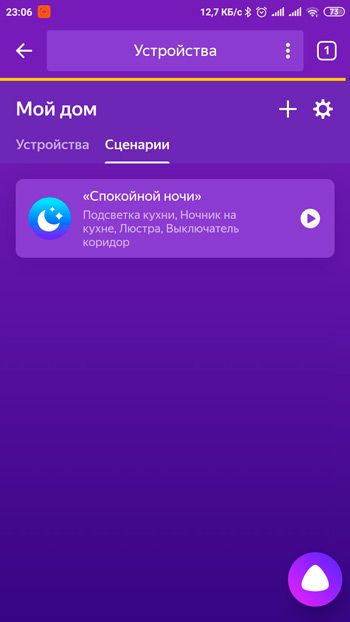
Я настроил команду "Спокойной ночи", которая по голосовой команде отключает весь свет в квартире. Выглядит это так:
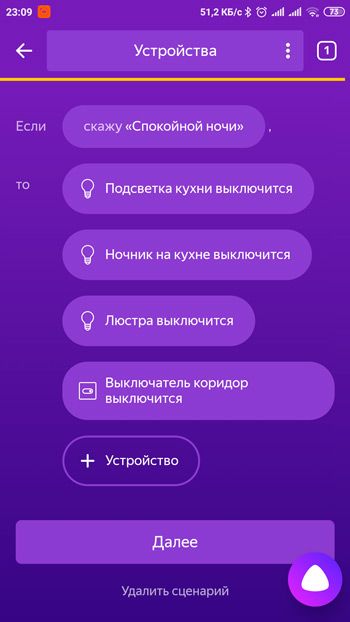
У меня есть похожая сцена, настроенная сценариями автоматизации Mi Home, которую я запускаю при уходе из квартиры при помощи беспроводной кнопки. И так и буду его запускать с кнопки, поскольку Яндекс пока не может выполнить некоторые действия, а точнее активировать сигнализацию и закрыть автоматические шторы. Шторами управлять уже научился.
Через сценарии, можно перенастроить команду для запуска:
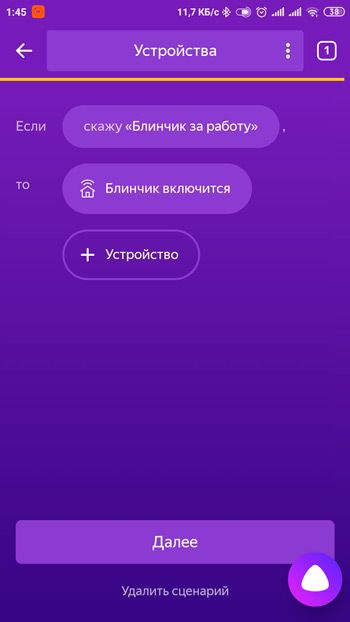
Если есть интерес, то при помощи Яндекс-диалогов можно подключить и сторонние устройства. Но это потребует наличие определенных знаний и свободного времени.
P.S. Если вас или члена вашей семьи зовут Алиса, не стоит переживать. Переключить можно в настройках устройств:
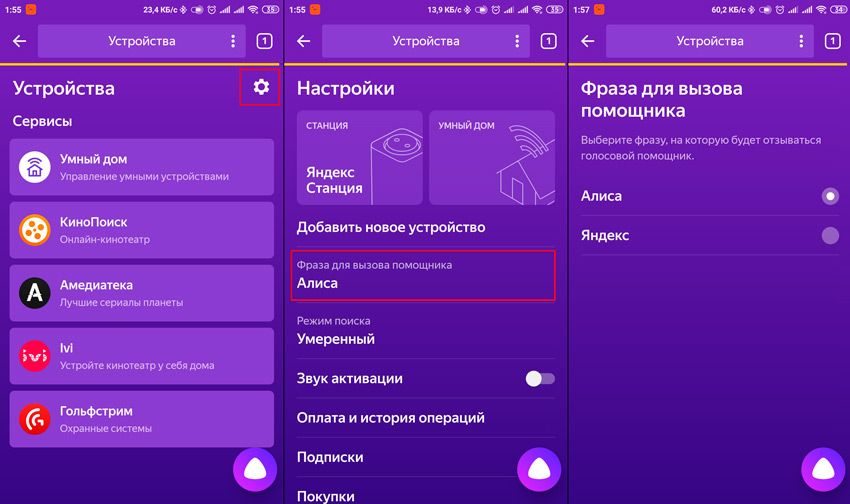
Яндекс станция
Самый дешевый способ управления голосом - установить приложение на смартфон. Но не самый удобный. В прошлом году была выпущена Яндекс Станция, это умная колонка с голосовым помощником Алиса. И по случаю, у меня такая тоже есть:

Вот через неё мы и будем управлять нашим умным домом Xiaomi. Подробно останавливаться на ней не буду, девайс не новый, да и в интернете уже куча обзоров.
Все просто, говорим команду, список которых мы посмотрели выше, а Алиса посылает команду уже на устройство. Время реакции около 4-5 секунд, понимает команды из дальнего угла комнаты. Но требуется время, чтобы привыкнуть. Если перефразировать команду, Алиса может просто не понять её и запустить поиск, или ответить по принципу чат-бота.
Колонка не маленькая, она раза в 3 больше умной колонки от Xiaomi, которая так и не научилась понимать команды хотя бы на английском языке.
Но, уже в продаже появились другие колонки с голосовым помощником Алиса.
Если хотите полноценно управлять умным домом на русском языке, то придется раскошелиться на умную колонку. Если кто-то боится тотальной прослушки, это устройство не для вас, да и смартфон лучше бы выкинуть.
Личный опыт использования
Пока двоякие впечатления. Очень нравится, что появилось полноценное голосовое управление на русском. Минус - ограниченный список устройств и что Алиса понимает далеко не все команды. И стоит понимать, что некоторые действия проще запустить с кнопки, чем потратить время на голосовую команду.
Но это только начальный этап, пару дней как система вышла, а уже поддерживает многие девайсы Xiaomi и не только. Надеюсь, что Яндекс будет активно развивать это направление, добавлять новых производителей и устройства.
Обидный момент, система не поддерживает IR Remote Controller, а очень хотелось бы управлять телевизором при помощи голосовых команд. Придется заказывать фирменный девайс от Яндекса.
На этом все, задавайте вопросы и делитесь своим мнением в комментариях. До новых встреч!
Одним из первых создателей умного дома является фирма Xiaomi. Изобретение довольно новое, и с ним лишь начинают знакомиться любители продвинутых технологий и комфортной жизни. Чтобы понять, как работает оборудование, следует разобраться в его главном элементе.
Что такое Gateway
Gateway - основа «умного дома». Она работает от розетки и подключается к домашнему Wi-Fi. Сюда подсоединяются девайсы, происходит сбор и отправка поступающей от них информации. Может осуществляться обратный алгоритм действий. Через Всемирную паутину хозяин жилища передает команды, а техника их анализирует и выполняет. Управление происходит через программу MiHome, причем сделать это можно из любой точки мира. Помимо функции управления в аппарате имеются:
- Светодиодная подсветка с регулируемым цветом.
- Встроенный динамик для воспроизведения различных звуков.
- Сирена.
- Радио.
- Подсветка, которую можно включать и отключать при помощи кнопки.

ВАЖНО! При подключении Ксиаоми Гетвей понадобится переходник с китайской вилки на «евро».
Кроме ключевого аппарата в набор входят датчики умного дома Xiaomi:
- движения;
- открывания двери;
- влажности и температуры.
Имеется беспроводная кнопка.

В реальности устройства имеют маленький размер, чуть больше монеты. Хранить следует в недоступном для детей месте и так, чтобы не потерять. В качестве элемента питания используется батарейка - таблетка. При необходимости ее легко заменить, так как конструкция легко раскручивается. Для примера показана беспроводная кнопка в разобранном виде.

Крепление приборов осуществляется посредством двустороннего скотча.
Установка MiHome
Для подключения технологии Ксиаоми понадобится смартфон и специальное ПО. Недостатком является «ломаный» русский язык интерфейса или полное его отсутствие. Когда на профильных сайтах долго не получается скачать утилиту с понятным интерфейсом, можно воспользоваться форумами. Обычно туда сбрасывают уже проверенные в деле ПО и установки.
Прежде чем запустить Gateway, надо скачать утилиту. Сделать это можно на Google Play Store.
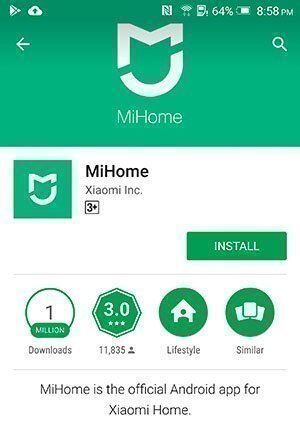
Сервис требуется установить. Важно принять пользовательское соглашение и выбрать в качестве места проживания Китай. Если указать другую географию, то функционал программы окажется гораздо скуднее.
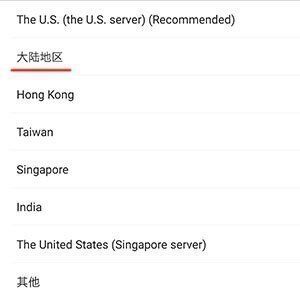
После выбора материкового Китая откроется основной экран приложения. Здесь в настройках заменить китайский язык на английский или попробовать найти в Интернете русификатор для данной программы. Далее создать аккаунт, и выполнить вход.
ВАЖНО! Для каждой локации предполагается наличие отдельного аккаунта. В случае ее замены, потребуется повторная регистрация.
При открытом приложении подключить аппарат к розетке. Он начнет мигать и говорить на китайском языке. Выполнить действия:
1. После обнаружения согласиться с предложением о добавлении.
2. Когда произойдет переподключение Ксиаоми от Wi-Fi к Gateway, в MiHome необходимо ввести название домашней сети с паролем и нажать OK.
3. После проделанных манипуляций телефон и Гетвей подключатся к одному источнику доступа в Интернет. Оборудование отобразится в приложении. Об успешном сопряжении оповестит прекращение зеленого мигания. Теперь прибор при включении в сеть на пару секунд будет загораться голубым цветом и тут же гаснуть.
Если не получилось автоматически найти технику, то сделать это можно вручную. Для этого жмем на «+» в правом верхнем углу и там находим прибор. Также стоит попробовать несколько раз включить и выключить его из сети.
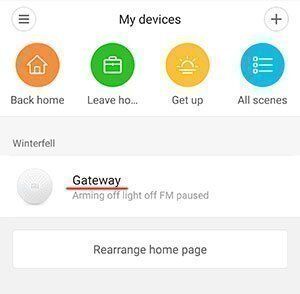
Основное меню утилиты состоит из четырех вкладок:
Управление датчиками
Для того, чтобы посмотреть, какие элементы в настоящий момент подключены, переходим во вкладку Home.

Чтобы провести регулировку, в общем перечне подключенных девайсов, нужно навести на «галочку» справа напротив требуемого показателя.

Откроется окно, состоящее из трех вкладок.
1. Указаны установленные скрипты автоматизации. У измерителя движения может быть проставлена команда: «Включить свет, когда обнаружено движение». У открывания окна - «Включить увлажнитель, когда закрыли окно» и т.д. Здесь же можно внести свое правило.
2. Показана статистика срабатывания (лог).
3. Перечислены прочие настройки (изменение имени, удаление, добавление на экран, смена иконки).
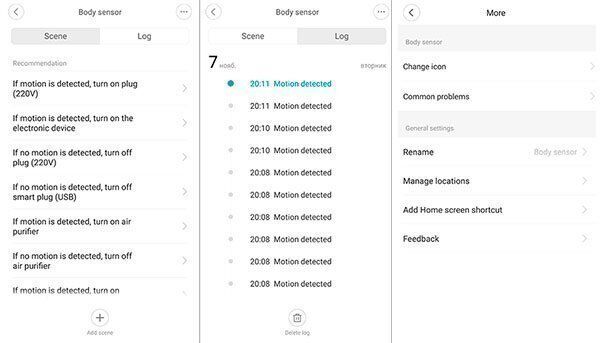
При выборе температуры экран будет другим. На нем отобразятся текущие значения по Цельсию, влажность, графики изменений.
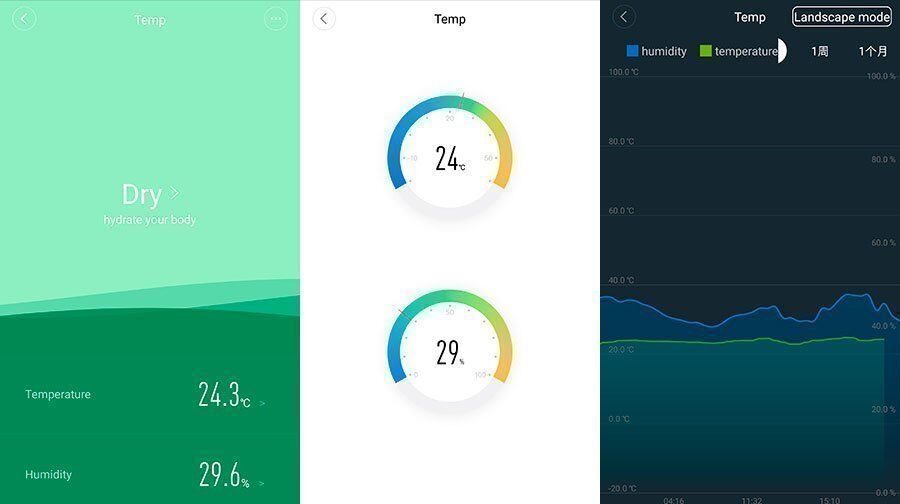
Добавление нового датчика
Если появилась необходимость добавить еще один девайс, то сделать это можно через раздел Device и знак «+». Появится перечень всех возможных вариантов, из которых потребуется выбрать нужный. Далее следовать инструкциям, предложенным на дисплее гаджета.
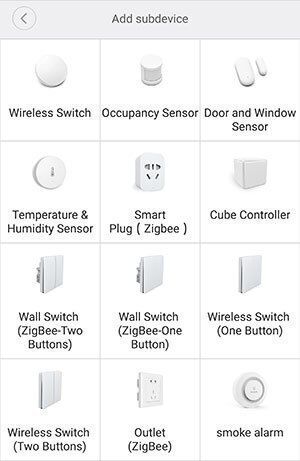
Обычно высвечивается инструкция, на прохождение которой дается 25 секунд.
1. Зажать включение на самом устройстве на три секунды.
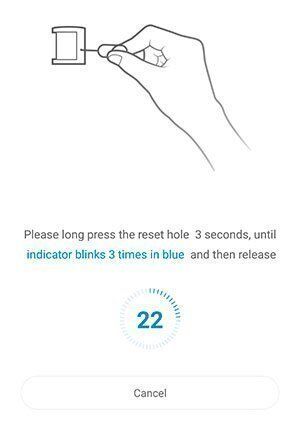
2. Когда оно добавится, выбрать комнату для измерений и иконку отображения.
3. Новый измеритель появится в общем списке.
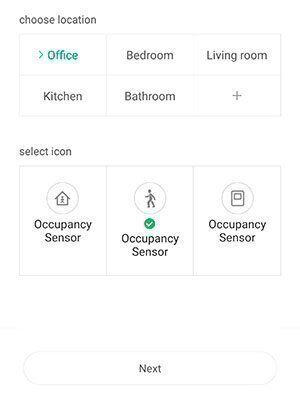
Польза от работы технологии во многом зависит от количества и правильности выставленных параметров измерителей. Они являются первичным звеном системы, сигналы с которых воспринимаются как призыв к выполнению той или иной команды. Поэтому следует бережно относиться с этими небольшим устройствам и своевременно производить замену батареек.

Вы поняли, что от киберпанка никуда не убежать и задумались об установке системы умного дома, но вдруг осознали, что не знаете, что она из себя представляет? Не беда — «Эльдоблог» подскажет и даже покажет, что именно нужно купить, чтобы своими руками и с помощью Xiaomi сделать свой дом чуточку умнее.
Что такое умный дом
Прежде чем ответить на вопрос с чего начать собирать умный дом xiaomi, разберёмся, что это такое. Умный дом не будет ходить за вас на работу и заниматься воспитанием детей, однако может разбавить жизненную рутину и привнести автономность. Вы зашли домой — а свет и кондиционер уже включились. Вам лень вставать с кровати, чтобы включить чайник — можно нажать на кнопочку в приложении для смартфона. Как же работает это чудо технической мысли? Для этого умному дому необходимо три важных элемента:
- Датчики. Они фиксируют информацию извне и передают её дальше по цепочке.
- Центральный контроллер (хаб). Он фиксирует информацию поступающую от датчиков, обрабатывает её, а затем выбирает команду, которую необходимо исполнить.
- Оборудование. Техника, которая выполняет команду от хаба.
Самый простой пример работы: вы открываете дверь в ванную комнату, а свет автоматически включается. Здесь задействован датчик двери, который следит за открытием/закрытием двери и передаёт информацию о действии на хаб. Тот обрабатывает команду, понимает, что умная лампочка должна зажечься. Такой техникой может быть и робот-пылесос, который начинает уборку до вашего возвращения домой.
Умный дом Xiaomi своими руками с нуля
Mi Smart Home Hub
Цена — 2 490 рублей*

Преимущество данного хаба в поддержке трёх протоколов связи: Zigbee, Wi-Fi и Bluetooth Mesh. Это значительно расширяет список устройств, с которыми хаб может взаимодействовать.


Итак, мы собираемся смастерить умный дом хиаоми. С чего начать? Начнём с главного — хаба. Центральный контроллер Mi Smart Home Hub будет принимать информацию от всех датчиков в квартире и передавать команды на технику. Более того, Mi Smart Home Hub можно настроить на командную работу с Siri. Вам достаточно произнести «Siri, включи свет в спальне», чтобы в комнате стало светлее. Хаб также взаимодействует с Алисой, «сидящей» в Яндекс.Станции. Отлично подходит не только для квартир, но и частных домов — конструкция с двойной антенной сделает так, что сигнал будет приниматься даже на большом расстоянии. Согласно инструкции, оно может достигать 200 метров! Это удобно даже для 6-комнатной или двухуровневой квартиры, а также дома.

Преимущество данного хаба в поддержке трёх протоколов связи: Zigbee, Wi-Fi и Bluetooth Mesh. Это значительно расширяет список устройств, с которыми хаб может взаимодействовать.
Mi Temperature and Humidity Monitor 2
Цена — 690 рублей*

Особенно важно для тех, кто заботится о самом важном в своей жизни: детях или рассаде.


Миниатюрная метеостанция от Xiaomi. Позволит узнать, какая в доме влажность и температура в конкретной комнате. Вы можете установить один датчик в детской комнате и настроить на включение освежителя воздуха. А второй — на лоджию, где хранится дачная заготовка. Датчик отслеживает малейшие изменения микроклимата, что позволяет настроить хаб на включение кондиционера или обогревателя, а также простую отправку push-уведомления на смарт-часы или смартфон.

Особенно важно для тех, кто заботится о самом важном в своей жизни: детях или рассаде.
Mi Motion Sensor
Цена — 1 090 рублей*

Можно настроить на отправку уведомлений, если кто-то зашёл туда, куда ему не следует заходить.


Очень маленький, простой в установке и совершенно незаметный датчик движения. Можно настроить на автоматическое включение света, если вы идёте по темному коридору или заходите в какую-то комнату.

Можно настроить на отправку уведомлений, если кто-то зашёл туда, куда ему не следует заходить.
Mi Window and Door Sensor
Цена — 850 рублей*

Можно настроить на включение лампы и чайника, если вы пришли домой после тяжелого трудового дня и хотите как можно скорее оказаться в светлой квартире с кружкой горячего чая в руках.

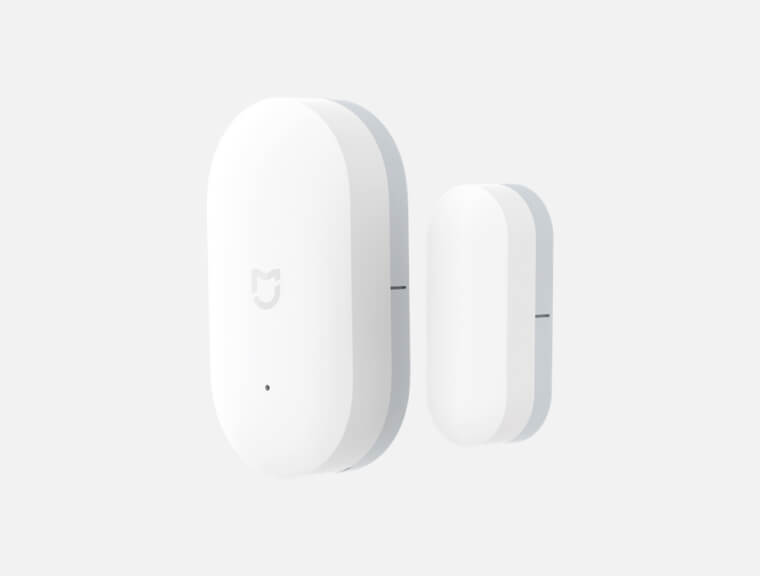
Ещё один очень важный датчик при настройке умного дома. Небольшая система сенсоров, отвечающих за распознавание открытия/закрытия окон и двери, позволит настроить управление многими другими умными устройствами в доме. Например, можно позаботиться о безопасности и включить сигнализацию, если злоумышленник проник в дом через дверь или окно.

Можно настроить на включение лампы и чайника, если вы пришли домой после тяжелого трудового дня и хотите как можно скорее оказаться в светлой квартире с кружкой горячего чая в руках.
Mi 360° Home Security Camera 2K Pro
Цена — 3 190 рублей*

Это отличный помощник для родителей — Mi 360° Home Security Camera 2K Pro можно использовать в качестве видеоняни.


Продолжаем делать умный дом ксяоми. С чего начать мы разобрались. Теперь поговорим об устройствах. Камера наблюдения, которая обеспечит сверхвысокую чёткость изображения в разрешении 2K. Она легко подключается и благодаря ИИ распознаёт владельца квартиры или дома, а также тех, кого он захочет, чтобы камера распознавала. Улучшенное инфракрасное ночное видение для высокой чёткости кадров при слабом освещении позволит узнать, какие «тыгыдыки» вытворяет ваш кот и почему любимая вами ваза оказалась на полу. Не говоря уже о том, что камера обеспечит безопасность в ваше отсутствие.

Это отличный помощник для родителей — Mi 360° Home Security Camera 2K Pro можно использовать в качестве видеоняни.
Mi Bedside Lamp 2
Цена — 2 190 рублей*

Она зарядит вас энергией благодаря специальному режиму пробуждения, а также поможет уснуть, включив минимальный световой поток успокаивающего света.


Мы уже рассказывали вам, как будет здорово, когда вы входите в комнату, а лампы включаются автоматически. А какие лампы-то, спросите вы? А вот такие, как Mi Bedside Lamp 2 с большими возможностями для регулировки яркости.

Она зарядит вас энергией благодаря специальному режиму пробуждения, а также поможет уснуть, включив минимальный световой поток успокаивающего света.
Mi Robot Vacuum-Mop Essential

Японский мотор Nidec обеспечивает мощное всасывание до 2200 Па, что позволяет пылесосу очищать даже самые труднодоступные места.


Умный пылесос Xiaomi с 16 функциями для уборки. Есть несколько режимов работы (например, тихий или режим высокой мощности), поддержка сухой и влажной уборки, а также управление с помощью голосовых команд и приложений. Подаёте сигнал на хаб с помощью смартфона и Mi Robot Vacuum-Mop Essential начинает или продолжает свою работу с того места, где остановился.

Японский мотор Nidec обеспечивает мощное всасывание до 2200 Па, что позволяет пылесосу очищать даже самые труднодоступные места.
Mi Smart Antibacterial Humidifier
Цена — 4 190 рублей*

В комбинации с умным домом может автоматически включаться или выключаться, в зависимости от того, находится ли человек в помещении или нет.


Столь важный в наше непростое время антибактериальный увлажнитель воздуха с системой мгновенной стерилизации УФ-излучением. Мелкодисперсные частицы увлажняют воздух в помещении, насыщая кожу, волосы, слизистые влагой, не оставляя следов на мебели и полу. Также увлажнитель оказывает положительный эффект на комнатные растения.

В комбинации с умным домом может автоматически включаться или выключаться, в зависимости от того, находится ли человек в помещении или нет.
Полную систему умного дома Xiaomi своими руками с нуля можно построить с помощью «Эльдорадо». При этом автономность обойдётся вам всего лишь в 14 690 рублей*, если не считать Mi Robot Vacuum-Mop Essential. Согласитесь, это низкая цена за комфорт и уют в вашем тёплом гнёздышке.
Присылайте нам свои обзоры на технику и получайте до 1000 бонусов на карту «Эльдорадости»!
Читайте также:

